Hogyan kezdjük el? A gépet be kell kapcsolni, X terminált indítani és bejelentkezni az ural2-re. Ha nincs a gépre loginunk akkor a
|
|
|
- Boglárka Pintérné
- 7 évvel ezelőtt
- Látták:
Átírás
1 Adminisztráció 0.
2 Hogyan kezdjük el? A gépet be kell kapcsolni, X terminált indítani és bejelentkezni az ural2-re. Ha nincs a gépre loginunk akkor a oldalon az online regisztrációt kell választani. (login: register, pass: register) lehet (sőt ajánlott) saját gépet használni (saját gép, megszokott környezet, a hazai pálya előnye stb.) Töltsük le az órai jegyzetet: jeneyg/foliak.pdf és/vagy és nyissuk meg az xdpf Adobe Acrobat programmal.
3 Alap adatok Gulyás Krisztián, I.E. 431, telefon: , vagy a gulyas@hit.bme.hu címen. Tegeződhetünk? Dokumentumszerkesztés LaTeX használatával 2 kredit Kurzusok: LaTeX, M$ Word, OpenOffice.! Figyelem, mindenki ellenőrizze, hogy a megfelelő kurzusra jelentkezett-e, egyébként nem kaphat jegyet a félév végén!
4 Még több adat Az órák 12:15-kor kezdődnek és 13:45-kor érnek véget (nincs szünet). A késést tizenöt percig tolerálom (12:30-ig be kell érni). Aki 12:30 után érkezik, az adminisztratív módon a hiányzott bejegyzést kapja, de az órára beülhet. A bejegyzések online ellenőrizhetők a címen. A félév során 6 darab kis házi feladatot lehet megoldani, amelyeket a következő gyakorlat napja előtti munkanap, reggel 8 óráig kell elküldeni gulyas@hit.bme.hu címre. Csak a latex forrásfájlt küldjétek! A fájlnév utaljon a készítő személyre és a feladat sorszámára, nem jó fájlnév pl.: Lali.tex, hazi.tex, írtamvalamit.tex ellenben remek név a KovacsTibor_HF1.tex.! Figyelem, csak az időben leadott házi feladatokat tudom kijavítani.
5 Követelményrendszer Aláírást az kaphat, aki az órák maximum 30%-áról hiányzik (maximum 4 óra), a többin akár időben, akár késve, de ott van. A kishf-ok elkészítése opcionális, tehát nem kötelező. Ha kapok, kijavítom, így nem haszontalan (korábbi évek tapasztalata). Vegyétek úgy, mint egy gyakorlási lehetőséget és éljetek vele. A félév végi jegyet a nagy házi feladatra adom. A feladatot a 10. hét környékén beszéljük meg, és a 12. hét környékén kell beadni. A nagy házi feladat leadásával késni nem lehet! Aki késik, az nem kap jegyet. Egyéb esetben nincs jelentősége a késéseknek és hiányzásoknak. A kis házi feladatoknak abszolút semmi hatása nincs a félév végi jegyre. Az órákon Internetezni lehet, de nem érdemes. A gyakorlati órák szerepe az, hogy lehetőséget biztosítsanak a gyakorlásra és az esetleges kérdésekhez. Felnőtt emberek vagytok, döntsetek.
6 Jegyzet Elektronikus jeneyg/kinezet.pdf az alapvető tipográfiai szabályszerűségek összefoglalása jeneyg/foliak.pdf az órák fóliái az órák fóliái (folyamatosan bővül) Nyomtatott irodalmak (az első kettő tipográfiai, a másik kettő LaTeX): Virágvölgyi Péter, A tipográfia mestersége, Osiris, Gyurgyák János, Szerkesztők és szerzők kézikönyve, Osiris, Leslie Lamport, LaTeX, 2nd Ed., Addison-Wesley, Wettl, Mayer, Sudár, L A TEX kezdőknek és haladóknak, Panem, 1998.
7 Motivációk A tárgy azért indult, mert a hallgatói dolgozatok (diploma, TDK, önlab beszámoló stb.) minősége meglehetősen alacsony volt. Szükséges beszélni az alapvető tipográfiai szabályokról, mert azokat sehol sem oktatják (középiskolában kellene). Másrészt a szövegtördelő programokat sem tudják használni a hallgatók (tartalomjegyzék kézzel stb.) A tárgy célja, hogy betekintést nyújtson azokba az alapvető tipográfiai szabályokba, melyek ismerete elvárható egy diplomás embertől, megtanítsa a L A TEX 2ε, OpenOffice.org, vagy M$ Word használatát, a beszámolók írására fókuszálva. A tárgy oktatásának módja. Számítógépes tanórák keretében, heti két órában. A gyakorlati elsajátítást segíti, hogy a tanult ismeretek azonnal kipróbálhatóak a számítógépen. UNIX alapú oktatás (ural2) volt, mert kevesebb csicsa, fapados felület, de nagy megbízhatóság, a begépelés kényszere miatt az utasítások jobban rögzülnek, a legtöbbnek hallgatónak Windows op. rendszere van, így a portabilitás érzékelhető. Mivel azonban a felület 2010-re nagyon fapadossá vált most Windows alapú oktatás van Ha nem tudsz laptopot hozni, pendrive, portable software a legjobb Ha tudsz laptopot hozni az a legjobb
8 Hogyan működik a LaTeX A LaTeX nem WYSWYG (What You See is What You Get) típusú szerkesztő. A forrást fájlt (ami a dokumentum leírásunkat tartalmazza) le kell fordítani ahhoz hogy a szerkesztett dokumentumot megkapjuk. Mit kell elindítani? texmaker itt fogunk editálni
9 Szoftverek A LaTeX elsajátításához kötelező az otthoni telepítés is. A LaTeX ingyenes program, szabadon terjeszthető/telepíthető. A LaTeX teljes működőképességéhez szükséges fájlokat disztribúciókban szállítják. A LaTeX forrás szerkesztéséhez szövegszerkesztő programok használata javasolt. LaTeX disztribúciók Windows rendszerekben MikTeX ( POSIX rendszerek alatt (Mac OS X, Linux, *BSD stb.) TeTeX Szövegszerkesztők TeXnicCenter ( van projekt de nincs UTF8 támogatás Winshell ( van projekt és UTF8 támogatás TexMaker ( van projekt és UTF8 támogatás Winshell ( van projekt és UTF8 támogatás Texworks ( nincs projekt de van UTF8 támogatás google: latex editor Multiplatform WYSWYG szoftver a LyX ( és az Abiword, amely tud LaTeX formátumba exportálni (
10 LaTex és Tex A LaTeX (ejtsd: lateh) gyakorlatilag egy scriptnyelv (Olyasmi, mint a HTML). Leslie Lamport írta a TeX dokumentumformázó nyelv kiegészítéseként, hogy a dokumentumok készítése könnyedén megoldható legyen. Alapelv: a tartalom a lényeg és nem a forma. Ebből következően a komplex formázási feladatok megoldása macerás lehet LaTeX-ben. Jelenlegi verziója a LATEX 2ε, mi is ezt tanuljuk. LaTeX TeX-re épül. A félévben csak LaTeX-hel foglalkozunk. A TeX szintén tördelőnyelv, de sokkal összetettebb, bonyolultabb. A TeX-et Donald E. Knuth írta, amikor összeveszett a kiadóval a Programozás művészete című könyvének tördelése kapcsán. A saját programjával tördelte művét, amelyet így formázott állapotban tudott leadni. (Donald E. Knuth, The TEXbook, Addison-Wesley, 1996.) LaTeX vs. OpenOffice.org, vagy Word. A LaTeX-et általában kiadók, tudományos szöveget szerkesztők, sok matematikai képlettel, illetve sok hivatkozással dolgozók használják. Eleinte nehéz megszokni, később viszont könnyebbnek érezzük a dokumentum átformálását (ha éppen szükséges). Globális szemléletű (ne foglalkozzunk/ne kelljen foglalkozni a részletekkel!). Hosszú művekhez javasolt az ismerete. A M$ Word/OpenOffice.org csinos felülettel indít és könnyedén kezelhető, de nagy művek kinézetének egységes átalakítása embert próbáló feladat. Lokális szemléletű (helyben gyorsan és hatékonyan lehet vele átformázni a szöveget, de nagyban nehéz ugyanezt csinálni). Leveleket, rövid doksikat ebben írjatok, vagy egy LaTeX alapú grafikus felületben.
11 A LaTeX használatának alapjai I
12 Kezdjük el Hello World példa Minden dokumentumban megtalálható a jobboldalon szereplő három sor. A dokumentum két fő része: a preambulum (a \begin{document} előtti rész) és a dokumentumtörzs (a \begin{document} utáni rész). A preambulum tartalmazza a dokumentum beállításait és a behúzott csomagokat. A dokumentumtörzs maga a dokumentum (fejezetek, ábrák, táblázatok, szöveg, stb.) \documentclass{article}... preambulum... \begin{document}... dokumentumtörzs... \end{document}
13 LaTeX fájl: parancsok és szöveg összessége Alapkészlet Angol ábécé kis- és nagybetűi, számok, írásjelek, szóköz (spácium), sorvége (return, enter) Speciális jelek Speciális jelentése van a következő tíz karakternek (leírásuk a jobb oldalon): \ { } % $ _ ˆ & # \(backslash, visszaper, rep) a LaTeX parancsok kezdete \textbackslash \{ \} \~{} \$ \_ \^{} \& \# \% A LateX parancsok általános alakja a következő \utasításnév[opciók]{argumentumok} \rule[1mm]{5mm}{1mm} { } (kapcsoszárójelek) blokkokat hoznak létre, parancsok argumentumai % (százalék jel) a komment jele A komment az újsor karaktert is figyelmen kívül hagyja az adott szó után: szolidaritás = szolidaritás szolidaritás = szoli% itt egy return daritás
14 Szöveg szóköz, újsor A szóközök száma LaTeX-ben a szóközök száma a szavak között érdektelen: három varjú kaszál = három varjú kaszál három varjú kaszál = három varjú kaszál A sor elején lévő szóköz szintén érdektelen: szolidaritás = szolidaritás szolidaritás = szoli% daritás Az alap szóköz a nem tördelhető szóköz és a blokkosítás \mbox alap szóköz: II. Rákóczi Ferenc II. Rákóczi Ferenc II. Rákóczi Ferenc II. Rákóczi Ferenc nem törd. szóköz: II. Rákóczi Ferenc II. Rákóczi Ferenc II. Rákóczi Ferenc II. Rákóczi Ferenc II. Rákóczi Ferenc blokkosítás: II. Rákóczi Ferenc II. Rákóczi Ferenc II. Rákóczi Ferenc II. Rákóczi Ferenc! MegjegyzĂŠs: mint látható a LaTeX elválaszt Újsor A sorvége jelet a LaTeX ha csak egy van belőle szóközként értelmezi: bla bla bla bla bla II. Rákóczi Ferenc II.~Rákóczi~Ferenc \mbox{ii.~rákóczi~ferenc} bla bla bla bla bla % alap % nem tördelhető % blokkosított Ha kettő van belőle az az új bekezdést jeleni: bla bla bla bla bla bla bla bla bla bla bla bla bla bla bla bla bla bla bla bla bla bla bla bla bla bla bla bla bla bla bla bla bla bla bla bla bla bla bla bla bla bla bla bla bla bla bla bla bla bla bla bla bla bla bla bla bla bla bla bla bla bla bla bla bla bla bla bla bla bla bla bla bla bla bla bla bla bla bla bla bla bla bla bla bla bla bla bla bla bla bla bla bla bla bla bla
15 A dokumentum alapbeállitásai Alap dokumentumosztályok (behúzott csomagok nélkül): article cikk (a leggyakrabban használt) report beszámoló, article++, book book könyv letter levél (brrrrr, amire a LaTeX-et ne használd) slide fóliák, diák (nem (nagyon) használt, van rá jobb csomag) A csomagok A csomagok segítségével jelentősen kiterjeszthetjük a LaTeX tudását (részletesen az egész féléven keresztül). Betöltésükhöz a \usepackage utasítást kell használnunk. Szögletes zárójelbe kerül(het)nek a csomag betöltésének opciói, kapcsos zárójelbe pedig a csomag neve. Karakterkészlet Ha magyarul akarunk írni (ékezetes karakterek) akkor kell töltenünk az inputenc csomagot \usepackage[options]{packagename} \usepackage[latin2]{inputenc} Ha speciális vagy más nyelvekben szokásos szimbólumokra van szükségünk akkor nézzük meg például a symbols-letter.pdf fájlt. Példák: c, Częstonova, Piešt anyi, Seyðisfjörðdur \textcopyright, Cz\k{e}stonova, Pie\v{s}\v{t}anyi, Sey{\dh}isfjör{\dh}dur! Figyelem, bizonyos szimbólumok használatához a T1 font kódolást be kell tölteni \usepackage[t1]{fontenc}
16 Tipográfia írásjelek használata Mondatvégi írásjelek és a vessző pont, vessző, felkiáltójel, kérdőjel, az őt megelőző szóhoz szorosan zárva (szóköz nélkül) és utána szóköz. Ez így elég rossz megoldás.azonkívül pedig szemmel láthatóan ronda. Így viszont nagyon korrekt. Meg persze szép is. rossz.azonkívül vs. nem rossz. De A három pontra van külön szimbólum: (...) vs. (... ) vs. (...) (...) vs. (\dots) vs. (...) A mondatok közé a LaTeX nagyobb térközt tesz mint a sorok közé (soronként értendő), ettől a szöveg olvashatóbbá válik. Ha kisbetűt vagy számot követ pont azt a LaTeX a mondat végének tekinti. Ha nagybetűt követ a pont azt rövidítésnek tekinti. Ha ez nem igaz akkor ezt a LaTeX-nek jelezni kell. Pont után nincs vége a mondatnak: 16. századi, vagy 2. ábrán 16.\ századi, vagy 2.~ábrán Nagybetű utáni pont esetén (általában rövidítés) ha az a mondat végén van akkor: A legjobb a BME. Tudományos adatok alapján. A legjobb a BME. Tudományos adatok alapján. Idézőjelek Idézőjel a magyar nyelvben a következő (lent kezdődik: két vessző karakterrel, és fent ér véget két font karakterrel ).! Figyelem, a hüvelyk karakter (") használata nagyon, nagyon rossz. Az idézőjel használata angolul és amerikaiul (fent kezdődik az aposztróf karakterrel és fent ér véget a font karakterrel ).! Figyelem, ahhoz, hogy ez pontosan működjön a nyelv beállítása is szükséges (XXX) A legjobb a BME. A legjobb a BME\@. a,,következő english and american
17 Tipográfia írásjelek használata 2 Kötőjel, gondolatjel, hosszú gondolatjel és mínuszjel Kötőjelet, elválasztójelet (hyphen) használunk: sorvégi elválasztásoknál, hozzávetőleges számkapcsolatoknál, kötőjeles szóösszetételekben esetén, egy darab mínusz karakter használatával, pl. hébe-hóba, Árpád-ház, ember, 15 db-lel, Eötvös-féle A gondolatjel (en dash) vagy nagy kötöjel két mínusz karakter használatával hozható létre. Alapesetben mint látható mindkét oldalán szóközzel. Számttartományt jelölve (valamettől valameddig) szóköz nélkül pl oldal, szerzőpárok nevei között kisszóközzel Bolzano Ẇeierstrass-tétel A hosszú gondolatjelet (három mínusz karakter) a magyarban nem használjuk. A mínusz jelet matematikai szimbólumként hozzuk létre (részletesen a XXX) pl. : 20 C fok van odakint vs. -20 C fok van odakint Párbeszéd esetén az új beszélő mondata új bekezdésbe kerül gondolat jellel kezdve: A fenébe is, öt napon át aludt. Megtudhatnám, mi történt? Semmi felelte Gábriel Ventuza. Csak épp így alakult a dolog.! Figyelem, a tördelés miatt a szavak közötti térközök változhatnak, ezért a gondolat jel után kis (fix) térközt teszünk. Zárójel A zárójel szorosan zárja a tartalmát (nincs szóköz) de a zárójel előtt és után van hébe-hóba, Árpád-ház, 10-12~ember, 15~dB-lel, Eötvös-féle alapesetben -- mint látható -- mindkét oldal $-$, $-20^\circ$C fok --\,\emph{a fenébe is, öt napon át aludt. Megtudhatnám, mi történt?} --\,\emph{semmi -- felelte Gábriel Ventuza. -- Csak épp így alakult a dolog.} tartalmát (nincs szóköz) de
18 Tipográfia térközök, számok, mértékegységek Betűk közötti térközök A két legfontosabb térköz a \, és a \! : (a, a) (a, a) (a,a) (a, a) (a, \,a) (a, \!a) Számok A számokat (elvileg mindig matematikai módban kell(ene) írni): A π értéke kb. 3,14 de néha 3,14 talán. kb.\ 3,14 de néha $3,\!14$ talán.! MegjegyzĂŠs: A matematikai módról részletesen itt: XXX, itt most csak annyi hogy $ jelek közé kell írni a kívánt tartalmat. Rövid számokat írjuk ki: kétszer kettő néha öt vs. 2 2 néha 5. A magyarban tizedes vessző, angolul tizedes pont: 3,14 vs A helyiérték jelölése a magyarban térköz, az angolban vessző: Ft de 22,345 Euro Mértékegységeket, pénznemeket: nem tördlhető szóközzel: 23 cm, 34 db, 3 Ft $623\,255\,000$~Ft de $22,\!345$~Euro 23~cm, 34~dB, 3~Ft
19 A LaTeX dokumentum II.
20 A dokumentum nyelve A babel csomag A babel csomagot használhatjuk a LaTeX magyarítására. Ez egyrészt az elválasztás nyelvét határozza meg, másrészt a beépített szöveg elemek elvevezését és számozási sorrendjét változtatja meg pl.: Chapter I. I. Fejezet, Figure ábra. A csomag opcionális paraméterei között a használni kívánt nyelveket kell felsorolni A nyelvet a dokumentumon belül a \selectlanguage paranccsal változtathatjuk Rövidebb idegennyelvű szöveg beillesztéséhez a \foreignlanguage{nyelv}{szöv} parancsot használjuk! MegjegyzĂŠs: A parancsnak létezik környezetbe foglalt változata is. A környezetekről később itt XXX Elválasztás A babel csomag a nyelv megfelelő beállítása esetén jól választ el. Kivétel ahol nem is tudhat jól elválasztani pl. : kar-óra vs. ka-róra. Erre egyrészt lokálisan a puha elválasztó jelet használhatjuk \-, másrészt a dokumentum tetszőleges részén a \hyphenation.! Figyelem, a fontenc csomag betöltése szükséges a megfelelő működéshez ékezetes karakterek miatt. \usepackage[magyar,englidh]{babel} \selectlanguage{english} \foreignlanguage{english}{no, I am your father.} kar\-óra \hyphenation{ka-róra, pác-só}
21 Fejezetek Fejezetek Számozott fejezeteket a \section, számozatlan fejezeteket pedig a \section* parancsal hozhatjuk létre A fejezetek hierarchiája (példafájl): \section fejezet \subsection alfejezet \subsubsection al-alfejezet \section{alapok} \section*{bevezető} \section{mátrix műveletek} \subsection{a szorzás} \subsubsection{speciális mátrixszorzatok} \paragraph{a diádok} \paragraph bekeztés, címmel \subparagraph albekezdés, címmel \subparagraph{} A book és a report osztályok esetén egy újabb magasabb szintű elem a \chapter is rendelkezésre áll A book osztálynál a \part segítségével tagolhatjuk részekre a szöveget \chapter{a mátrixalgebra elemei} \part{a mátrixalgebra elemei} Lábjegyzetet a \footnote paranccsal hozunk létre.! Figyelem, a parancsot közvetlenül a vonatkozó szöveg után írjuk, szóköz nélkül. bla bla\footnote{bla bla szöveg} bla.
22 Cím, szerző Cím, szerző A \title az \author és a \date paranccsokkal a dokumentum címe, szerzője és a dokumentum keletkezésének dátuma állítható be. A cím generálása a \maketitle utasítással történik. Több szerzőt az \and utasítással sorolhatunk fel. A mai dátum megadásához a \today parancsot használhatjuk (példafájl).! MegjegyzĂŠs: Lehetőség van külön nyitó oldal készítésére a titlepage környezet segítésével \title{a LaTeX igazán jól \\ és más gondolatok} \author{dr.~béla Béla \\ tanárember \and Kovács Béla \\ sofőr} \date{\today} \maketitle
23 A környezetekről Általánosan A aaa nevű latex környezetet a \begin{aaa} nyitja és a \end{aaa} parancs zárja. A kettő közötti részben található szöveg módusul a környezetnek megfelelően.) \begin{aaa}... \end{aaa} A környezetek egymásba ágyazhatóak, de ügyelni kell a helyes megnyitási és zárási sorrendre. \begin{aaa} \begin{bbb}... \end{bbb} \end{aaa}
24 Környezetek verbatim Verbatim A verbatim környezetbe ágyazott szöveg minden módosítás és LaTeX értelmezés nélkül kerül a dokumentuma. A jobb oldalon található kód részletek is így keletkeznek. \begin{verbatim} ide hiába_ irok^ LaTeX$$ kódokat$ \section \end{verbatim} A verbatimot soron belül is használhatjuk a \verb paranccsal. A környezetbe kerülő szöveg itt a példában a + jelek közötti rész.! MegjegyzĂŠs: A verbatim széleinek kijelöléséhez bármilyen karakter használható kivéve a betűket a szóközt és a csillagot.! Figyelem, A verbatim környezetbe további környezet nem ágyazható. \verb+bla@\%+
25 Környezetek felsorolások Lista típusok A LaTeX-ben három fajta listát használhatunk: számozottat (enumerate), számozatlant (itemize) és leírót (description). A lista elemeket a \item paranccsal jelöljük.! Figyelem, a következő listák megjelenése egy hagyományos latex dokumentumban másként néz ki. 1. első 2. második \begin{enumerate} \item első \item második \end{enumerate} A számozatlan lista első második \begin{itemize} \item első \item második \end{itemize} A leíró lista itemize enumerate A számozatlan listákat ezzel az utasítással definiáljuk. A parancs nem rossz. A számozott listákat ezzel az utasítással definiáljuk. A parancs nem rossz. \begin{description} \item [itemize] -- A számozatlan listákat ezzel az utasítással definiáljuk. A parancs nem rossz. \item [enumerate] -- A számozott listákat ezzel az utasítással definiáljuk. A parancs nem rossz. \end{description}
26 Környezetek idézetek Idézetek A LaTeX-ben három fajta környezetet használhatunk idézetek beszúrásához: verse, quote, quotation Pilinszky János: Egy fénykép hátlapjára Görbülten megyek, bizonytalanúl. A másik kéz mindössze három éves. Egy nyolcvan éves kéz s egy három éves. Fogjuk egymást. Erősen fogjuk egymást. \begin{verse} Görbülten megyek, bizonytalanúl. \\ A másik kéz mindössze három éves. \\ Egy nyolcvan éves kéz s egy három éves. \\ Fogjuk egymást. Erősen fogjuk egymást. \\ \end{verse} A LaTeX-ben három fajta környezetet használhatunk idézetek beszúrásához. Medárd előestéje Bogdanski Dolinán ünnepnek számított, a boltok már délután bezártak, csak nevelőanyám fodrászata tartott nyitva, hogy kiszolgálja azt a néhány pópát, aki az esti mise előtt még betért az üzletbe kifésültetni a szakállát. Az asszonyok az eperfa alatt fésültek, a levegőben késő délután, mint az ökörnyál, hosszú arany szálak lebegtek Medárd előestéje Bogdanski Dolinán ünnepnek számított, a boltok már délután bezártak, csak nevelőanyám fodrászata tartott nyitva, hogy kiszolgálja azt a néhány pópát, aki az esti mise előtt még betért az üzletbe kifésültetni a szakállát. Az asszonyok az eperfa alatt fésültek, a levegőben késő délután, mint az ökörnyál, hosszú arany szálak lebegtek \begin{quote} Medárd előestéje... \end{quote} \begin{quotation} Medárd előestéje... \end{quotation}
27 Úsztatott objektumok Úsztatott elemek A dokumentum bizonyos elemei nem tördelhetőek: képek, táblázatok. Az ilyen elemeket célszerű úsztatni (float) Sed ut perspiciatis unde omnis iste natus error sit voluptatem accusantium doloremque laudantium, totam rem aperiam, eaque ipsa quae ab illo inventore veritatis et quasi architecto beatae vitae dicta sunt explicabo. Nemo enim ipsam voluptatem quia voluptas sit aspernatur aut odit aut fugit, sed quia consequuntur magni dolores eos qui ratione voluptatem sequi nesciunt. Neque porro quisquam est, qui dolorem ipsum quia dolor sit amet, consectetur, adipisci velit, sed quia non numquam eius modi tempora incidunt ut labore et dolore magnam aliquam quaerat voluptatem. Ut enim ad minima veniam, quis nostrum exercitationem ullam corporis suscipit laboriosam, nisi ut aliquid ex ea commodi consequatur? Quis autem vel eum iure reprehenderit qui in ea voluptate velit esse quam nihil molestiae consequatur, vel illum qui dolorem eum fugiat quo voluptas nulla pariatur? Sed ut perspiciatis unde omnis iste natus error sit voluptatem accusantium doloremque laudantium, totam rem aperiam, eaque ipsa quae ab illo inventore veritatis et quasi architecto beatae vitae dicta sunt explicabo. Nemo enim ipsam voluptatem quia voluptas sit aspernatur aut odit aut fugit, sed quia consequuntur magni dolores eos qui ratione voluptatem sequi nesciunt. Figure 1. Neque porro quisquam est Nemo enim ipsam voluptatem quia voluptas sit aspernatur aut odit aut fugit, sed quia consequuntur magni dolores eos qui ratione voluptatem sequi nesciunt. Neque porro quisquam est, qui dolorem ipsum quia dolor sit amet, consectetur, adipisci velit, sed quia non numquam eius modi tempora incidunt ut labore et dolore magnam aliquam quaerat voluptatem. Ut enim ad minima veniam, quis nostrum exercitationem ullam corporis suscipit laboriosam, nisi ut aliquid ex ea commodi consequatur? Figure 1. Neque porro quisquam est Ut enim ad minima veniam, quis nostrum exercitationem ullam corporis suscipit laboriosam, nisi ut aliquid ex ea commodi consequatur? Quis autem vel eum iure reprehenderit qui in ea voluptate velit esse quam nihil molestiae consequatur, vel illum qui dolorem eum fugiat quo voluptas nulla pariatur? Sed ut perspiciatis unde omnis iste natus error sit voluptatem accusantium doloremque laudantium, totam rem aperiam, eaque ipsa quae ab illo inventore veritatis et quasi architecto beatae vitae dicta sunt explicabo. Nemo enim ipsam voluptatem quia voluptas sit aspernatur aut odit aut fugit, sed quia consequuntur magni dolores eos qui ratione voluptatem sequi nesciunt. Neque porro quisquam est, qui dolorem ipsum quia dolor sit amet, consectetur, adipisci velit, sed quia non numquam eius modi tempora incidunt ut labore et dolore magnam aliquam quaerat voluptatem. A latex egy bonyolult algoritmust használ az elhelyezésre. Ezt befolyásolhatjuk az elhelyezési preferencia megadásával: a lap tetejére (t top), a lap aljára (b bottom), külön lapra (p page) és ide (h here). A képeket a figure a táblázatokat a table környezetekkel tudjuk úsztatni
28 Képek lehetőségek Képek létrehozása Képeket létrehozni a LaTeX beépített parancskészletével és számos rajzolást támogató csomag segítségével utasításokkal is lehet, ez azonban meglehetősen időigényes módszer (mire ne használd a LaTeX-et... ) forrás fájlok tex kép fájlok vektorgrafikus eps konverter jpg png bitmap eps konverter pdf latex fordító pdflatex fordító dvi pdf
29 Képek beillesztés Képek létrehozása Képeket a \includegraphics utasítással lehet beilleszteni. A sikeres betöltéshez a graphicx csomag szükséges. \includegraphics[width=5cm,height=2cm]{fig/a.pdf} A képek úsztatása Képeket a figure környezettel lehet úsztatni \begin{figure}[htb] \centering \includegraphics[width=0.6\textwidth]{pelda.pdf} \caption{a példa kép} \end{figure}
30 Jegyzékek Irodalomjegyzék Irodalomjegyzék létrehozása a thebibliography környezettel illetve a LaTeX bibtex moduljának segítségével lehetséges. Az irodalomjegyzék elemeinek megadásához a \bibitem utasítást kell használnunk. Az irodalomjegyzék automatikusan generálódik. A hivatkozások címkéi alapesetben a növekvő arab számok szögletes zárójelben, ettől eltérni a \bibitem opcionális paraméterének megadásával lehetséges. A felsorolt irodalmakra a \cite utasítással hivatkozhatunk \begin{thebibliography}{99} \bibitem[virágvölgyi 2001]{book:Vir} Virágvölgyi Péter, {\it A tipográfia mestersége}, Osiris, Budapest, \end{thebibliography} \cite{book:vir} Könyv: szerző, cím dőlt betűkkel, kiadó neve, kiadó városa, kiadás éve. Újságcikk: szerző, cím idézőjelek között, újság neve dőlt betűkkel, évfolyam, szám, oldalak, kiadás éve Diplomadolgozat/disszertáció: szerző, cím dőlt betűkkel, oktatási intézmény, város, végzés éve. elektronikus forrás: teljes URL (átviteli protokoll megjelölésével), megtekintés időpontja percre pontosan
31 Jegyzékek Tartalomjegyzék A dokumentum tartalomjegyzékét a \tableofcontents utasítással tudjuk beilleszteni! Figyelem, ha a Tartalomjegyzéket és az Irodalomjegyzéket is meg akarjuk jeleníteni a tartalomjegyzékben akkor a tocbibind csomagot kell betöltenünk. Képek, táblázatok jegyzéke A dokumentum képeinek jegyzékés a \listoffigures és a \listoftables utasítássokkal tudunk létrehozni \tableofcontents \listoffigures, \listoftables
32 A Matematikai írásmód III.
33 Alapok A LaTeX egyik legnagyobb előnye a nagyon szép matematikai szedés (mindjárt látjuk is) A matematikai képletek szedése soron belül is fontos (egyetlen betű esetén is) pl.: / Ha a pozitív és az negatív, akkor z negatív. / Ha a pozitív és az negatív, akkor z negatív. Soron belüli matematikai mód A matematikai kifejezést dollárjekek közé kell írni: A cos(x) függvény nem rossz, amúgy sin(x) párti vagyok. A környezet ekvivalens jelölése még: \( és \). A $\cos(x)$ függvény nem rossz, amúgy $\sin(x)$ párti vagyok. Külön sorba kerülő, DE nem számozott (nem. hivatkozott) matematikai kifejezés A matematikai kifejezést a displaymath környezetbe kerül: f (x) = cos(x). A környezet ekvivalens jelölése még: \[ és \] \begin{displaymath} f(x) = \cos(x) \end{displaymath} Külön sorba kerülő és számozott matematikai. kifejezés A matematikai kifejezést a equation környezetbe kerül: g(x) = 2 sin(x) (1) Az egyenlet mellett jobb oldalon megjelenik az egyenlet száma \begin{equation} g(x) = \sin(x) \end{equation}
34 Alapok II. amsmath, amessymb Töltsük be az amssymb, amsmath csomagokat, mert. \usepackage{amssymb,amsmath} Az equation környezet Az matematikai kifejezést címkézhető és hivatkozható: g(x) = 2 sin(x). (2) A (??) egyenlet nem rossz, de vannak jobbak is. Az egyenlet hivatkozás esetén a szokásos \Aref parancs argumentumát kerek zárójelek közé kell tenni. A cimke szokásos alakja eq:valami alakú A mondatokba foglalt matematikai kifejezések esetén az írásjeleket ki kell tenni (a környezeten belül). Közelítsük β értékét a következőképpen β = d, (3) φ ahol φ a szögelfordulás.... \begin{equation}\label{eq:gx} g(x) = \sin(x). \end{equation} Aref({eq:gx})~egyenlet nem rossz, de vannak jobbak is.. Közelítsük $\beta$ értékét a következőképpen % \begin{equation} \beta = \frac{d}{\phi}, \end{equation} % ahol $\phi$ a szögelfordulás \dots
35 Műveletek Az alapműveletek leírása Az összeadás, kivonás és az osztás leírása a szokásos: (5+3)/(3-9). Vegyük észre, hogy matematikai módban más a kinézetük mint szöveg módban: (5+3)/(3-9) vs. (5 + 3)/(3 9)! Az összeadás, kivonás és az osztás leírása a szokásos: $(5+3)/(3-9)}$ A szorzás jele nem a * Ha kell középmagas pontot vagy jelet használunk Ha kell középmagas pontot $\cdot$ vagy $\times$ jelet használunk Gyök A gyökjel a \sqrt paranccsal jelenthető meg. A gyökjelek egymásba ágyazhatók: 1 + x + 2 \begin{displaymath} \sqrt{1+\sqrt{x+2}} \end{displaymath} A gyökjel kitevőjét a szögletes zárójelek közé írt opciós paraméterrel pl. $\sqrt[3]{1+x^2}$ 3 lehet megváltoztatni, pl. 1 + x 2
36 Függvények Előre definiált operátorok, függvények \arccos arccos \det det \liminf lim inf \sinh sinh \arcsin arcsin \dim dim \limsup lim sup \sup sup \arctan arctan \exp exp \ln ln \tan tan \arg arg \gcd gcd \log log \tanh tanh \cos cos \hom hom \max max \varlimsup lim \cosh cosh \inf inf \min min \varliminf lim \cot cot \injlim inj lim \Pr Pr \varinjlim lim \coth coth \ker ker \projlim proj lim \varprojlim lim \csc csc \lg lg \sec sec \deg deg \lim lim \sin sin Használatuk egyszerűen a következő: cos(x), sin(x), log(x), exp(x) $\cos(x)$, $\sin(x)$, $\log(x)$, $\exp(x)$ Új függvénynevek vagy operátorok definiálása a \DeclareMathOperator{xxx}{xxx} segítségével lehetséges. \DeclareMathOperator{\rank}{rank}
37 Kumulatív operátorok Alapok A szumma, produktum én integrál utasításai: \sum, \prod, \sum. N i=1 n i, L b j=1 Kc2 j, a f (x)dx! Figyelem, a dx tagban a d operátor tehát álló betűvel irandó Az integrálás és a szumma típusú operátorok határainak korrekt elhelyezéséhez az amslatex csomag betöltésénél aktiválnunk kell a sumlimits és az intlimits opciókat. Ennek eredménye: \sum_{i=1}^{n} n_i, \prod_{j=1}^{l}k c_j^{2}, \int _{a}^{b} f(x) \mathrm{d}x \usepackage[intlimits,sumlimits]{amsmath} N L n i, Kc 2 b j, f (x)dx i=1 j=1 a! MegjegyzĂŠs: Soron belüli matematikai mód esetén a N i=1 a határok mindenképpen az operátorok mellé kerülnek Ha beamert használunk (prezentáció készítésnél) akkor ezeket az opciókat a documnetumclass opciói között kell megadni. \documentclass[8pt,serif,intlimits]{beamer} Több soros alsó és felső indexek megadásához a \substack parancsot használhatjuk: N \sum_{\substack{i=0 \\ i \neq j}}^n i=0 i j
38 Kumulatív operátorok 2 Többszörös integrálok kétszeres, háromszoros, négyszeres és többszörös integrálok megadása a következő: A f (x, y)dxdy, V f (x, y, z)dxdydz, A f (x 1, x 2,..., xn) \iint, \iiint, \idotsint
39 Szimbólumok Görög betűk Szimplán az angol nevükkel, pl.: α, θ, µ $\alpha$, $\theta$, $\mu$ Nagy görög betűk nagy betűvel kezdve, pl.: Σ, Γ, Ω $\Sigma$, $\Gamma$, $\Omega$ Változóként gyakran használt görög betűk: ε, ϕ, ϑ vs. ɛ, φ, θ $\varepsilon$, $\varphi$, $\vartheta$ vs. $\epsilon$, $\phi$, $\theta$ Gyakran használt egyéb szimbólumok,,,, R, I $\exists$, $\infty$, $\nabla$, $\partial$, $\Re$, $\Im$ Relációs operátorok =, <,, >,,,, $=$, $<$, $\ll$, $>$, $\gg$, $\leq$, $\geq$, $\ approx$ További operátorok: XXX
40 Elhelyezés térben, térközök Felső és alsó indexek Az alsó és a felső idexet a _valami és a ˆvalami utastásal hozhatjuk létre. Figyelem, ebben a formában az utasításnak csak egy argumentuma lehet pl.: ω 0 e x Kapcsos zárójelek használatával blokkot hozhatunk létre pl.: e j ω t vs. e jωt Az indexeket egymásba ágyazhatjuk \omega_0 e^x $e^j\omega$ t vs. $e^{j\omega t}$ x^{y^z} \neq ({x^y})^z space x yz (x y ) z Matematikai módban nem számít a leütött space-ek száma: a + b = a + b = a + b $a + b = a+b = a + b$ vessző Alapértelmezésben a vessző után kis térköz van (elválasztás), ami a tizedes törtek leírásánál (magyar nyelven) gond. Megoldás a negatív térköz: \! : 3, 14 vs. 3,14 $3,14$ vs. $3,\!14$
41 Elhelyezés térben II. Törtek A törtek megadására a \frac{számláló}{nevező} utastás szolgál: sin(2x) $\alpha$, $\theta$, $\mu$ cos(3y) A \dfrac (display size), \tfrac (text size) utastásokkal a tört LaTeX által meghatározott alap mértetét lehet felülbírálni, pl.: ( ) ( ) ψ + φ ψ+φ sin sin 2 2 vs. cos ϕ cos ϕ Binomiális együtthatók Ugyanúgy hansználva, mint a törteknél, a \binom, \tbinom és ( n \dbinom utasításokkal, pl.: k) Esetek (4) $\frac{\psi + \phi}{2}$ vs. $\dfrac{\psi + \phi }{2}$ $\binom{n}{k}$ A i j = { 0 ha i j páros, i + j ha i j páratlan. (5) A_{i-j}= \begin{cases} 0 & \text{ha $i-j$ páros},\\ i+j & \text{ha $i-j$ páratlan}. \end{cases}
42 Jelek Zárójelek A kerek és a szögletes: (), []. A kapcsos { és }. pl, (5+6), [5-6] és {5... 6} (5+6) Ha a méret nem jó a \left és \right parancsok segítenek: ( ) pi ψ + sin k + n Ha még így sem jó, lehet direktben módosítani a méreteket: ( ) ( ) ( ) ( x x x x) (6) \left( \psi + \sin{\frac{pi}{k+n}} \right) \bigl( x \bigr) \Bigl( x \Bigr) \biggl( x \biggr) \Biggl( x \Biggr) Ha még így sem jó, lehet direktben módosítani a méreteket: ( ) ( ) ( ) ( x x x x) \bigl( x \bigr) \Bigl( x \Bigr) \biggl( x \biggr) \Biggl( x \Biggr) Pontok, ékezetek..... Pontok:...,., \dots, \ddots, \vdots Ékezetek: x, x, ˆx, x, ẋ, ẍ. \bar{x}, \vec{x}, \hat{x}, \tilde{x}, \dot{x}, \ ddot{x}
43 Font Font módosítások A matematikai fontok módosítására az alábbi lehetőségeink vannak (bold font, sans serif, italic, bb): R, \mathbf{r}, \mathsf{r}, \mathit{r}, \mathbb{r} R, R, R, R, R A szimbólumok vastagítására a \mathbf parancs nem alkalmas. Erre használjuk a \boldsymbol parancsot: A vs. A $\mathbf{a}_\boldsymbol{\infty}$
44 Matrixok, tömbök Alap mátrixok pmatrix, bmatrix, Bmatrix, vmatrix és Vmatrix a következő határoló jelekkel: (), [], {},,. pl. A = [ ] \begin{bmatrix} 1 & 2 \\ 3 & 4 \end{bmatrix}
45 Egyenletek Split A split lehetővé teszi az egyenlet szétosztását : a = b + c d = g + h = i (7) \begin{equation}\label{eq:split} \begin{split} a & = b + c - d \\ & = g + h \\ & = i \end{split} \end{equation} Multline A multline az egyenletet (egyet) több sorba tördeli: a = b + c d g + h + i (8) Gather A gather összegyűjt több egyenletet E = mc 2 (9) F = ma (10) \begin{multline} a = b + c - d \\ g + h + i \end{multline} \begin{multline} a = b + c - d \\ g + h + i \end{multline} Vegyük észre, hogy az egyeneletek külön számozottak
46 Egyenletek II. Align Az align a legáltalánosabban használható környezet, ugyanúgy kell használni mint a tabular környezetet a = b + c d (11) φ = cπd (12) A számozás módósítása Ha az egyenleteknek nem akarunk külön számot adni (alegyenletek) akkor a subequations környezet kell nekünk. Ezeket külön címkézhetjük a későbbi hivatkozáshoz a = b + c d φ = cπd (13a) (13b) \begin{align} a &= b + c - d \\ \phi &= c \pi d \end{align} \begin{subequations}\label{eq:vt} \begin{align} a &= b + c - d \label{eq:vt1}\\ \phi &= c \pi d \label{eq:vt2} \end{align} \end{subequations}... A (??) egyenletcsokorban a (??) egyenlet a tudományról szól...! MegjegyzĂŠs: Ha az egyenleteket a f.n (fejezet.egyenlet) alakban kívánjuk számozni, akkor használjuk a dokumentum bevezető részében a \numberwithin{equation}{section} parancsot:
CHROME KREATÍV MUNKÁK. ARCULATI KÉZIKÖNY Arculatterv és arculati arányrendszerek 2011
 T U R I S Z T I K A I E G Y E S Ü L E T CHROME KREATÍV MUNKÁK ARCULATI KÉZIKÖNY Arculatterv és arculati arányrendszerek 2011 Impresszum Az arculati kézikönyvet a Tata és Környéke Turisztikai Egyesület
T U R I S Z T I K A I E G Y E S Ü L E T CHROME KREATÍV MUNKÁK ARCULATI KÉZIKÖNY Arculatterv és arculati arányrendszerek 2011 Impresszum Az arculati kézikönyvet a Tata és Környéke Turisztikai Egyesület
Dokumentumszerkesztés L A TEX használatával
 Nulladik Dokumentumszerkesztés L A TEX használatával Első Második Harmadik Negyedik Ötödik Tizedik Tizenegyedik 2013. szeptember 10. Tartalomjegyzék Adminisztratív és egyéb kérdések A LATEX használatának
Nulladik Dokumentumszerkesztés L A TEX használatával Első Második Harmadik Negyedik Ötödik Tizedik Tizenegyedik 2013. szeptember 10. Tartalomjegyzék Adminisztratív és egyéb kérdések A LATEX használatának
Dokumentumszerkesztés L A TEX használatával
 Dokumentumszerkesztés L A TEX használatával Nulladik Első Második Harmadik Kilencedik Tizedik 2018. október 8. Tizenkettedik Tartalomjegyzék Adminisztratív és egyéb kérdések A LATEX használatának alapjai
Dokumentumszerkesztés L A TEX használatával Nulladik Első Második Harmadik Kilencedik Tizedik 2018. október 8. Tizenkettedik Tartalomjegyzék Adminisztratív és egyéb kérdések A LATEX használatának alapjai
9. Képaláírás, kereszthivatkozás, tárgymutató és jegyzékek
 , kereszthivatkozás, tárgymutató és jegyzékek Schulcz Róbert schulcz@hit.bme.hu A tananyagot kizárólag a BME hallgatói használhatják fel tanulási céllal. Minden egyéb felhasználáshoz a szerző engedélye
, kereszthivatkozás, tárgymutató és jegyzékek Schulcz Róbert schulcz@hit.bme.hu A tananyagot kizárólag a BME hallgatói használhatják fel tanulási céllal. Minden egyéb felhasználáshoz a szerző engedélye
Tippek és trükkök matematika szedése
 Tippek és trükkök matematika szedése TÁMOP 4.1.2.A/111/0064 képz k képzése Wettl Ferenc BME Algebra Tanszék, http://www.math.bme.hu/~wettl 2013. június 8. Wettl Ferenc (BME) Tippek és trükkök matematika
Tippek és trükkök matematika szedése TÁMOP 4.1.2.A/111/0064 képz k képzése Wettl Ferenc BME Algebra Tanszék, http://www.math.bme.hu/~wettl 2013. június 8. Wettl Ferenc (BME) Tippek és trükkök matematika
Mintapélda. Szerzők, Hát Mi. 2010. november 12. 1.1. Példák bekezdésekre, kiemelésre, elválasztásra... 1 1.2. Ábrák... 2
 Mintapélda Szerzők, Hát Mi 200. november 2. Tartalomjegyzék. Ismerkedés a L A TEX programmal.. Példák bekezdésekre, kiemelésre, elválasztásra............2. Ábrák................................. 2 2. Matematikai
Mintapélda Szerzők, Hát Mi 200. november 2. Tartalomjegyzék. Ismerkedés a L A TEX programmal.. Példák bekezdésekre, kiemelésre, elválasztásra............2. Ábrák................................. 2 2. Matematikai
BUJDOSO GYÖNGYI FAZEKAS ATTILA // / / KEZDOLEPESEK TERTIA KIADÓ
 BUJDOSO GYÖNGYI FAZEKAS ATTILA // / / KEZDOLEPESEK TERTIA KIADÓ Tartalomjegyzék Előszó 13 1. A plaintex 19 Bevezető 21 1. Alapvető tudnivalók 23 1.1. A TgK használata vázlatosan 23 1.2. Betűk és jelek
BUJDOSO GYÖNGYI FAZEKAS ATTILA // / / KEZDOLEPESEK TERTIA KIADÓ Tartalomjegyzék Előszó 13 1. A plaintex 19 Bevezető 21 1. Alapvető tudnivalók 23 1.1. A TgK használata vázlatosan 23 1.2. Betűk és jelek
Utasítás a szemináriumi munka formai feldolgozásához
 Utasítás a szemináriumi munka formai feldolgozásához A szemináriumi munka formája A szemináriumi munka fedőlapja úgy kell, hogy kinézzen, mint ahogy az a mellékletben szereplő dokumentumban látható oldalszámozás
Utasítás a szemináriumi munka formai feldolgozásához A szemináriumi munka formája A szemináriumi munka fedőlapja úgy kell, hogy kinézzen, mint ahogy az a mellékletben szereplő dokumentumban látható oldalszámozás
Írásjelek helyes szedése. Szabó Csaba. Mondatvégi írásjelek. Központozás. Kötőjelfélék. Szabó Csaba november 18.
 2008. november 18. A magyar nyelvben a mondatok modalitásának kifejezésére mondatvégi et használunk. Kijelentő mondat esetén pontot (.). A magyar nyelvben a mondatok modalitásának kifejezésére mondatvégi
2008. november 18. A magyar nyelvben a mondatok modalitásának kifejezésére mondatvégi et használunk. Kijelentő mondat esetén pontot (.). A magyar nyelvben a mondatok modalitásának kifejezésére mondatvégi
Programozási gyakorlatok L A T E Xés MATLAB. Kiss Olivér Rózemberczki Benedek
 Programozási gyakorlatok L A T E Xés MATLAB Kiss Olivér Rózemberczki Benedek Kiss Olivér és Rózemberczki Benedek András ROZEMBERCZKI.WORDPRESS.COM A példatárban szereplő feladatok és problémák saját ötletek
Programozási gyakorlatok L A T E Xés MATLAB Kiss Olivér Rózemberczki Benedek Kiss Olivér és Rózemberczki Benedek András ROZEMBERCZKI.WORDPRESS.COM A példatárban szereplő feladatok és problémák saját ötletek
Thesis class for the Eszterházy Károly College Osztályfájl szakdolgozat készítéséhez az Eszterházy Károly Főiskola részére thesis-ekf.cls v1.
 Thesis class for the Eszterházy Károly College Osztályfájl szakdolgozat készítéséhez az Eszterházy Károly Főiskola részére thesis-ekf.cls v1.1 Tómács Tibor tomacs@ektf.hu 2015. április 19. Since the Eszterházy
Thesis class for the Eszterházy Károly College Osztályfájl szakdolgozat készítéséhez az Eszterházy Károly Főiskola részére thesis-ekf.cls v1.1 Tómács Tibor tomacs@ektf.hu 2015. április 19. Since the Eszterházy
FORMAI KÖVETELMÉNYEK A TÉKA 2015. ÉVI TANULMÁNYKÖTETÉHEZ. (magyar és angol nyelvű tanulmányok)
 FORMAI KÖVETELMÉNYEK A TÉKA 2015. ÉVI TANULMÁNYKÖTETÉHEZ (magyar és angol nyelvű tanulmányok) A kéziratokat a következő címre kérjük elküldeni: Határidők: - a kézirat beküldési határideje: 2015. július
FORMAI KÖVETELMÉNYEK A TÉKA 2015. ÉVI TANULMÁNYKÖTETÉHEZ (magyar és angol nyelvű tanulmányok) A kéziratokat a következő címre kérjük elküldeni: Határidők: - a kézirat beküldési határideje: 2015. július
4. Javítás és jegyzetek
 és jegyzetek Schulcz Róbert schulcz@hit.bme.hu A tananyagot kizárólag a BME hallgatói használhatják fel tanulási céllal. Minden egyéb felhasználáshoz a szerző engedélye szükséges! 1 Automatikus javítás
és jegyzetek Schulcz Róbert schulcz@hit.bme.hu A tananyagot kizárólag a BME hallgatói használhatják fel tanulási céllal. Minden egyéb felhasználáshoz a szerző engedélye szükséges! 1 Automatikus javítás
8. Mezőutasítások. Schulcz Róbert schulcz@hit.bme.hu. 8. Mezőutasítások. v2013.10.24.
 Schulcz Róbert schulcz@hit.bme.hu A tananyagot kizárólag a BME hallgatói használhatják fel tanulási céllal. Minden egyéb felhasználáshoz a szerző engedélye szükséges! 1 Mezőutasítások (1) A Word lehetőségeit
Schulcz Róbert schulcz@hit.bme.hu A tananyagot kizárólag a BME hallgatói használhatják fel tanulási céllal. Minden egyéb felhasználáshoz a szerző engedélye szükséges! 1 Mezőutasítások (1) A Word lehetőségeit
Témák. Bevezetés az informatikába 7. Előadás. Szövegfile-ok típusai. Szövegszerkesztők típusai. Mértékegységek. Szövegszerkesztők szolgáltatásai
 Bevezetés az informatikába 7. Előadás Számítógépes dokumentumkészítés I Témák Szövegfile-ok típusai Szövegszerkesztők típusai Szövegszerkesztők szolgáltatásai Microsoft Word szövegszerkesztők Szövegfile-ok
Bevezetés az informatikába 7. Előadás Számítógépes dokumentumkészítés I Témák Szövegfile-ok típusai Szövegszerkesztők típusai Szövegszerkesztők szolgáltatásai Microsoft Word szövegszerkesztők Szövegfile-ok
Szövegszerkesztés alapok
 Szövegszerkesztés alapok Libre Office Writer http://szabadut.fsf.hu/ Szöveg szerkesztő programok Editorok Szövegszerkesztők (Word processor) Kiadványszerkesztők (DTP) Fájlformátumok TXT fájlok editorok
Szövegszerkesztés alapok Libre Office Writer http://szabadut.fsf.hu/ Szöveg szerkesztő programok Editorok Szövegszerkesztők (Word processor) Kiadványszerkesztők (DTP) Fájlformátumok TXT fájlok editorok
L A TEX. Informatika 1. Első L A TEX előadás. Wettl Ferenc. Budapesti Műszaki és Gazdaságtudományi Egyetem Algebra Tanszék
 L A TEX Informatika 1. Első L A TEX előadás Wettl Ferenc Budapesti Műszaki és Gazdaságtudományi Egyetem Algebra Tanszék ettl Ferenc (Budapesti Műszaki és Gazdaságtudományi EgyetemAlgebra LATEX Tanszék)
L A TEX Informatika 1. Első L A TEX előadás Wettl Ferenc Budapesti Műszaki és Gazdaságtudományi Egyetem Algebra Tanszék ettl Ferenc (Budapesti Műszaki és Gazdaságtudományi EgyetemAlgebra LATEX Tanszék)
Nulladik laborgyakorlat Adminisztratív és egyéb kérdések
 Nulladik laborgyakorlat Adminisztratív és egyéb kérdések Dokumentumszerkesztés LAT E X használatával 3 kredit Kurzusok: LA LAT E X L terem WO M$ Word J terem Mindenki ellenőrizze, hogy a megfelelő kurzusra
Nulladik laborgyakorlat Adminisztratív és egyéb kérdések Dokumentumszerkesztés LAT E X használatával 3 kredit Kurzusok: LA LAT E X L terem WO M$ Word J terem Mindenki ellenőrizze, hogy a megfelelő kurzusra
Határozatlan integrál, primitív függvény
 Határozatlan integrál, primitív függvény Alapintegrálok Alapintegráloknak nevezzük az elemi valós függvények differenciálási szabályainak megfordításából adódó primitív függvényeket. ( ) n = n+ n+ + c,
Határozatlan integrál, primitív függvény Alapintegrálok Alapintegráloknak nevezzük az elemi valós függvények differenciálási szabályainak megfordításából adódó primitív függvényeket. ( ) n = n+ n+ + c,
INFO1 Matematika szedése L A TEX-ben
 INFO1 Matematika szedése L A TEX-ben Wettl Ferenc Algebra Tanszék B U D A P E S T I M Ű S Z A K I M A T E M A T I K A É S G A Z D A S Á G T U D O M Á N Y I I N T É Z E T E G Y E T E M October 18, 2016
INFO1 Matematika szedése L A TEX-ben Wettl Ferenc Algebra Tanszék B U D A P E S T I M Ű S Z A K I M A T E M A T I K A É S G A Z D A S Á G T U D O M Á N Y I I N T É Z E T E G Y E T E M October 18, 2016
DIPLOMAFORDÍTÁS - KÖVETELMÉNYEK
 DIPLOMAFORDÍTÁS - KÖVETELMÉNYEK 1. TARTALMI KÖVETELMÉNYEK: A diplomafordítás tárgya csak eredeti, anyanyelvi szerző által megfogalmazott, öt évnél nem régebbi, a célnyelven még nem publikált/lefordított
DIPLOMAFORDÍTÁS - KÖVETELMÉNYEK 1. TARTALMI KÖVETELMÉNYEK: A diplomafordítás tárgya csak eredeti, anyanyelvi szerző által megfogalmazott, öt évnél nem régebbi, a célnyelven még nem publikált/lefordított
Algoritmusok Tervezése. 1. Előadás MATLAB 1. Dr. Bécsi Tamás
 Algoritmusok Tervezése 1. Előadás MATLAB 1. Dr. Bécsi Tamás Tárgy adatok Előadó: Bécsi Tamás, St 106, becsi.tamas@mail.bme.hu Előadás:2, Labor:2 Kredit:5 Félévközi jegy 2 db Zh 1 hallgatói feladat A félév
Algoritmusok Tervezése 1. Előadás MATLAB 1. Dr. Bécsi Tamás Tárgy adatok Előadó: Bécsi Tamás, St 106, becsi.tamas@mail.bme.hu Előadás:2, Labor:2 Kredit:5 Félévközi jegy 2 db Zh 1 hallgatói feladat A félév
Bevezetés a L A T E X használatába (2)
 Bevezetés a L A T E X használatába (2) TÁMOP 2012 képz k képzése Wettl Ferenc BME Algebra Tanszék, http://www.math.bme.hu/~wettl 2012. június 15. Wettl Ferenc (BME) Bevezetés a LATEX használatába (2) 2012.
Bevezetés a L A T E X használatába (2) TÁMOP 2012 képz k képzése Wettl Ferenc BME Algebra Tanszék, http://www.math.bme.hu/~wettl 2012. június 15. Wettl Ferenc (BME) Bevezetés a LATEX használatába (2) 2012.
Témák. Informatika I Eladás. Szövegfile-ok típusai. Szövegszerkesztk típusai. Mértékegységek. Szövegszerkesztk szolgáltatásai
 Informatika I Eladás Számítógépes dokumentumkészítés I Témák Szövegfile-ok típusai Szövegszerkesztk típusai Szövegszerkesztk szolgáltatásai Microsoft Word szövegszerkesztk Szövegfile-ok típusai Formázatlan
Informatika I Eladás Számítógépes dokumentumkészítés I Témák Szövegfile-ok típusai Szövegszerkesztk típusai Szövegszerkesztk szolgáltatásai Microsoft Word szövegszerkesztk Szövegfile-ok típusai Formázatlan
Pécsi Tudományegyetem Közgazdaságtudományi Kar. Arculati kézikönyv
 Böhm Gergely 2015 Alapváltozat: Minden kivitelezhető területen. Fehér vagy világos alapon, két szín ill. color nyomás esetén. Alapok Embléma 1 1.1 Alapok 1 Pécsi Tudományegyetem Embléma színváltozatai
Böhm Gergely 2015 Alapváltozat: Minden kivitelezhető területen. Fehér vagy világos alapon, két szín ill. color nyomás esetén. Alapok Embléma 1 1.1 Alapok 1 Pécsi Tudományegyetem Embléma színváltozatai
Szövegszerkesztés. Az elektronikus szövegszerkesztés előnyei
 Szövegszerkesztés Az elektronikus szövegszerkesztés előnyei Könnyen szerkeszthető Formázható Objektumok illeszthetők a szövegbe Elektronikusan tárolható Elektronikusan visszakereshető Bármikor módosítható
Szövegszerkesztés Az elektronikus szövegszerkesztés előnyei Könnyen szerkeszthető Formázható Objektumok illeszthetők a szövegbe Elektronikusan tárolható Elektronikusan visszakereshető Bármikor módosítható
A MATLAB alapjai. Kezdő lépések. Változók. Aktuális mappa Parancs ablak. Előzmények. Részei. Atomerőművek üzemtana
 A MATLAB alapjai Kezdő lépések - Matlab Promt: >> - Help: >> help sqrt >> doc sqrt - Kilépés: >> quit >> exit >> Futó script leállítása: >> ctrl+c - Változók listásása >> who >> whos - Változók törlése
A MATLAB alapjai Kezdő lépések - Matlab Promt: >> - Help: >> help sqrt >> doc sqrt - Kilépés: >> quit >> exit >> Futó script leállítása: >> ctrl+c - Változók listásása >> who >> whos - Változók törlése
TÁJÉKOZTATÓ fizikus MSc hallgatóknak a. Diplomamunka
 TÁJÉKOZTATÓ fizikus MSc hallgatóknak a Diplomamunka szerkesztéséről, alakjáról és beadásáról 1. Tartalmi követelmények A diplomamunka a fizikus MSc hallgatónak a témavezető irányításával elért önálló kutatási,
TÁJÉKOZTATÓ fizikus MSc hallgatóknak a Diplomamunka szerkesztéséről, alakjáról és beadásáról 1. Tartalmi követelmények A diplomamunka a fizikus MSc hallgatónak a témavezető irányításával elért önálló kutatási,
SZÁMÍTÁSOK A TÁBLÁZATBAN
 SZÁMÍTÁSOK A TÁBLÁZATBAN Az Excelben az egyszerű adatok bevitelén kívül számításokat is végezhetünk. Ezeket a cellákba beírt képletek segítségével oldjuk meg. A képlet: olyan egyenlet, amely a munkalapon
SZÁMÍTÁSOK A TÁBLÁZATBAN Az Excelben az egyszerű adatok bevitelén kívül számításokat is végezhetünk. Ezeket a cellákba beírt képletek segítségével oldjuk meg. A képlet: olyan egyenlet, amely a munkalapon
Szövegkezelő programok általuk kínált lehetőségek
 Szövegszerkesztés Szövegkezelő programok általuk kínált lehetőségek formázási lehetőségek WYSIWYG elv (What You See Is What You Get Amit látsz azt kapod) táblázat, grafika és egyéb objektumok nyelvi modulok
Szövegszerkesztés Szövegkezelő programok általuk kínált lehetőségek formázási lehetőségek WYSIWYG elv (What You See Is What You Get Amit látsz azt kapod) táblázat, grafika és egyéb objektumok nyelvi modulok
Tipikus hibák a szövegszerkesztésben. Dr. Nyéki Lajos 2017
 Tipikus hibák a szövegszerkesztésben Dr. Nyéki Lajos 2017 Szóközök vagy tabulátor helytelen használata a bekezdés első sorában Ne használjunk szóközöket vagy tabulátort a bekezdés első sorának behúzására!
Tipikus hibák a szövegszerkesztésben Dr. Nyéki Lajos 2017 Szóközök vagy tabulátor helytelen használata a bekezdés első sorában Ne használjunk szóközöket vagy tabulátort a bekezdés első sorának behúzására!
3. modul - Szövegszerkesztés
 3. modul - Szövegszerkesztés Érvényes: 2009. február 1-jétől Az alábbiakban ismertetjük a 3. modul (Szövegszerkesztés) syllabusát, amely a gyakorlati vizsga alapját képezi. A modul célja Ezen a vizsgán
3. modul - Szövegszerkesztés Érvényes: 2009. február 1-jétől Az alábbiakban ismertetjük a 3. modul (Szövegszerkesztés) syllabusát, amely a gyakorlati vizsga alapját képezi. A modul célja Ezen a vizsgán
Forráskód formázási szabályok
 Forráskód formázási szabályok Írta: Halmai Csongor, Webcenter Bt. A php és html kódrészletek Ugyanazon fájlon belül nem szerepelhet php kód és html tartalom. E kettő különválasztására smarty-t vagy más
Forráskód formázási szabályok Írta: Halmai Csongor, Webcenter Bt. A php és html kódrészletek Ugyanazon fájlon belül nem szerepelhet php kód és html tartalom. E kettő különválasztására smarty-t vagy más
w w w. h a n s a g i i s k. h u
 Weblapkészítés weblap: hypertext kódolású dokumentumok, melyek szöveget képet linkeket, könyvjelzőket/horgonyokat táblázatokat / szövegdobozokat és más objektumokat tartalmaznak. Kódolásuk HTML (Hypertext
Weblapkészítés weblap: hypertext kódolású dokumentumok, melyek szöveget képet linkeket, könyvjelzőket/horgonyokat táblázatokat / szövegdobozokat és más objektumokat tartalmaznak. Kódolásuk HTML (Hypertext
A fejlesztendő tananyagok formai követelményei
 A fejlesztendő tananyagok formai követelményei Bevezető A pályázatban a tankönyvtár által preferált DocBook formátumot vállaltuk A tankönyvtár kissé speciális DocBook formátumot vár (pl. a képletek esetén)
A fejlesztendő tananyagok formai követelményei Bevezető A pályázatban a tankönyvtár által preferált DocBook formátumot vállaltuk A tankönyvtár kissé speciális DocBook formátumot vár (pl. a képletek esetén)
Tóth László október 15.
 Technikai útmutató a Matematikai és zikai képzés a természettudományos, a m szaki és az informatikai fels oktatásban TÁMOP 4.1.2.A/1-11/0064 pályázat szerz inek Tóth László tothl@math.bme.hu 2012. október
Technikai útmutató a Matematikai és zikai képzés a természettudományos, a m szaki és az informatikai fels oktatásban TÁMOP 4.1.2.A/1-11/0064 pályázat szerz inek Tóth László tothl@math.bme.hu 2012. október
A számok kiíratásának formátuma
 A számok kiíratásának formátuma Alapértelmezésben a Matlab négy tizedesjegy pontossággal írja ki az eredményeket, pl.» x=2/3 x = 0.6667 A format paranccsal átállíthatjuk a kiíratás formátumát. Ha több
A számok kiíratásának formátuma Alapértelmezésben a Matlab négy tizedesjegy pontossággal írja ki az eredményeket, pl.» x=2/3 x = 0.6667 A format paranccsal átállíthatjuk a kiíratás formátumát. Ha több
Matematika a L A T E X-ben
 Matematika a L A T E X-ben Informatika 1 Wettl Ferenc BME Algebra Tanszék, http://www.math.bme.hu/~wettl 2014. november 24. Wettl Ferenc (BME) Matematika a LATEX-ben 2014. november 24. 1 / 36 1 Matematikai
Matematika a L A T E X-ben Informatika 1 Wettl Ferenc BME Algebra Tanszék, http://www.math.bme.hu/~wettl 2014. november 24. Wettl Ferenc (BME) Matematika a LATEX-ben 2014. november 24. 1 / 36 1 Matematikai
Az Ebook leadással kapcsolatos fontos információk
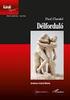 Az Ebook leadással kapcsolatos fontos információk Tartalom Az Ebook leadással kapcsolatos fontos információk...1 Tartalom... 1 Stílusok... 2 Idézetek... 4 Képek... 5 Inline image... 5 Illusztráció... 6
Az Ebook leadással kapcsolatos fontos információk Tartalom Az Ebook leadással kapcsolatos fontos információk...1 Tartalom... 1 Stílusok... 2 Idézetek... 4 Képek... 5 Inline image... 5 Illusztráció... 6
4_Gnuplot1. October 11, Jegyzetben az 3. fejezet (36-től 52.-ig oldalig).
 4_Gnuplot1 October 11, 2016 1 Gnuplot Jegyzetben az 3. fejezet (36-től 52.-ig oldalig). http://stegerjozsef.web.elte.hu/teaching/szamalap.pdf 1.1 Előkészületek Hozzunk létre a latex mappában egy fig nevű
4_Gnuplot1 October 11, 2016 1 Gnuplot Jegyzetben az 3. fejezet (36-től 52.-ig oldalig). http://stegerjozsef.web.elte.hu/teaching/szamalap.pdf 1.1 Előkészületek Hozzunk létre a latex mappában egy fig nevű
A Beamer alkotója. Till Tantau áprilisában a munkát Joseph Wright és Vedran Miletic vette át.
 Tartalomjegyzék 1 Alapok Alkotó 2 Beamer tulajdonsága 3 Dokumentumosztály szerkezete 4 Beamer opciók 5 Egyszerű Szöveg megjelenése 6 Keretek 7 Blokkok 8 Listák 9 Kitakarások (overlay) Izsó Tamás (BME-HIT)
Tartalomjegyzék 1 Alapok Alkotó 2 Beamer tulajdonsága 3 Dokumentumosztály szerkezete 4 Beamer opciók 5 Egyszerű Szöveg megjelenése 6 Keretek 7 Blokkok 8 Listák 9 Kitakarások (overlay) Izsó Tamás (BME-HIT)
az Excel for Windows programban
 az Excel for Windows táblázatkezelőblázatkezel programban Mit nevezünk nk képletnek? A táblt blázatkezelő programok nagy előnye, hogy meggyorsítj tják és könnyebbé teszik a felhasználó számára a számítási
az Excel for Windows táblázatkezelőblázatkezel programban Mit nevezünk nk képletnek? A táblt blázatkezelő programok nagy előnye, hogy meggyorsítj tják és könnyebbé teszik a felhasználó számára a számítási
HTML alapok. A HTML az Internetes oldalak nyelve.
 A HTML az Internetes oldalak nyelve. HTML alapok Karakteres szövegszerkesztővel (pl. Jegyzettömb) szerkeszthető. FONTOS, hogy az elkészült oldal kiterjesztése ne txt, hanem html legyen! Felépítése: Két
A HTML az Internetes oldalak nyelve. HTML alapok Karakteres szövegszerkesztővel (pl. Jegyzettömb) szerkeszthető. FONTOS, hogy az elkészült oldal kiterjesztése ne txt, hanem html legyen! Felépítése: Két
MATLAB OKTATÁS 1. ELŐADÁS ALAPOK. Dr. Bécsi Tamás Hegedüs Ferenc
 MATLAB OKTATÁS 1. ELŐADÁS ALAPOK Dr. Bécsi Tamás Hegedüs Ferenc BEVEZETŐ A Matlab egy sokoldalú matematikai programcsomag, amely a mérnöki számításokat egyszerusíti le. (A Matlab neve a MATrix és a LABoratory
MATLAB OKTATÁS 1. ELŐADÁS ALAPOK Dr. Bécsi Tamás Hegedüs Ferenc BEVEZETŐ A Matlab egy sokoldalú matematikai programcsomag, amely a mérnöki számításokat egyszerusíti le. (A Matlab neve a MATrix és a LABoratory
Szakirodalmi összefoglaló készítése
 Szakirodalmi összefoglaló készítése 1 FELADATKIÍRÁS Rövid, magyar (vagy angol) nyelvű összefoglaló készítése egy meghatározott energiaipari témakörben a megfelelő magyar és angol nyelvű szakirodalomban
Szakirodalmi összefoglaló készítése 1 FELADATKIÍRÁS Rövid, magyar (vagy angol) nyelvű összefoglaló készítése egy meghatározott energiaipari témakörben a megfelelő magyar és angol nyelvű szakirodalomban
A tankönyvvé nyilvánítás folyamatát elektronikusan támogató rendszer az OKÉV számára
 AITIA International Zrt. 1039 Budapest, Czetz János u. 48-50. Tel.: +36 1 453 8080 Fax.: +36 1 453 8081 www.aitia.hu A tankönyvvé nyilvánítás folyamatát elektronikusan támogató rendszer az OKÉV számára
AITIA International Zrt. 1039 Budapest, Czetz János u. 48-50. Tel.: +36 1 453 8080 Fax.: +36 1 453 8081 www.aitia.hu A tankönyvvé nyilvánítás folyamatát elektronikusan támogató rendszer az OKÉV számára
I. feladatsor i i i i 5i i i 0 6 6i. 3 5i i
 I. feladatsor () Töltse ki az alábbi táblázatot: Komplex szám Valós rész Képzetes rész Konjugált Abszolútérték + i i 0 + i i 5 5i 5 5i 6 6i 0 6 6i 6 5i 5 + 5i + i i 7i 0 7 7i 7 () Adottak az alábbi komplex
I. feladatsor () Töltse ki az alábbi táblázatot: Komplex szám Valós rész Képzetes rész Konjugált Abszolútérték + i i 0 + i i 5 5i 5 5i 6 6i 0 6 6i 6 5i 5 + 5i + i i 7i 0 7 7i 7 () Adottak az alábbi komplex
ARCULATI KÉZIKÖNYV KÖRÖSMENTI TURISZTIKAI ÉS KULTURÁLIS EGYESÜLET
 ARCULATI KÉZIKÖNYV KÖRÖSMENTI ELŐSZÓ Az alábbiakban útmutatót kívánunk adni, érthetően összefoglalni mindazt, amit a TDM - ről alkotott kép vizuális elemeinek használatáról tudni kell. A TDM vizuális kommunikációja
ARCULATI KÉZIKÖNYV KÖRÖSMENTI ELŐSZÓ Az alábbiakban útmutatót kívánunk adni, érthetően összefoglalni mindazt, amit a TDM - ről alkotott kép vizuális elemeinek használatáról tudni kell. A TDM vizuális kommunikációja
L A T E X. Móra Péter. Informatika 1 el adás, október 26.
 L A T E X Móra Péter Informatika 1 el adás, 2009. október 26. 1 1. Matematikai formulák szerkesztése 1.1. Képletek Az alábbi parancsok közül néhányhoz be kell tölteni az alábbi három csomagot: \usepackage{amsmath}
L A T E X Móra Péter Informatika 1 el adás, 2009. október 26. 1 1. Matematikai formulák szerkesztése 1.1. Képletek Az alábbi parancsok közül néhányhoz be kell tölteni az alábbi három csomagot: \usepackage{amsmath}
f(x) vagy f(x) a (x x 0 )-t használjuk. lim melyekre Mivel itt ɛ > 0 tetszőlegesen kicsi, így a a = 0, a = a, ami ellentmondás, bizonyítva
 6. FÜGGVÉNYEK HATÁRÉRTÉKE ÉS FOLYTONOSSÁGA 6.1 Függvény határértéke Egy D R halmaz torlódási pontjainak halmazát D -vel fogjuk jelölni. Definíció. Legyen f : D R R és legyen x 0 D (a D halmaz torlódási
6. FÜGGVÉNYEK HATÁRÉRTÉKE ÉS FOLYTONOSSÁGA 6.1 Függvény határértéke Egy D R halmaz torlódási pontjainak halmazát D -vel fogjuk jelölni. Definíció. Legyen f : D R R és legyen x 0 D (a D halmaz torlódási
ECDL Táblázatkezelés. www.nomina3p.hu 1. 4.1.1 A táblázatkezelés első lépései. 4.1.2 Beállítások elvégzése
 4.1 Az alkalmazás 4.1.1 A táblázatkezelés első lépései 4.1.2 Beállítások elvégzése 4.1.1.1 A táblázatkezelő alkalmazás megnyitása és bezárása. 4.1.1.2 Egy és több munkafüzet (dokumentum) megnyitása. 4.1.1.3
4.1 Az alkalmazás 4.1.1 A táblázatkezelés első lépései 4.1.2 Beállítások elvégzése 4.1.1.1 A táblázatkezelő alkalmazás megnyitása és bezárása. 4.1.1.2 Egy és több munkafüzet (dokumentum) megnyitása. 4.1.1.3
Karakterkészlet. A kis- és nagybetűk nem különböznek, a sztringliterálok belsejét leszámítva!
 A PL/SQL alapelemei Karakterkészlet Az angol ABC kis- és nagybetűi: a-z, A-Z Számjegyek: 0-9 Egyéb karakterek: ( ) + - * / < > =! ~ ^ ; :. ' @ %, " # $ & _ { }? [ ] Szóköz, tabulátor, kocsivissza A kis-
A PL/SQL alapelemei Karakterkészlet Az angol ABC kis- és nagybetűi: a-z, A-Z Számjegyek: 0-9 Egyéb karakterek: ( ) + - * / < > =! ~ ^ ; :. ' @ %, " # $ & _ { }? [ ] Szóköz, tabulátor, kocsivissza A kis-
Excel Hivatkozások, függvények használata
 Excel Hivatkozások, függvények használata 1. Fejezet Adatok, képletek, függvények Adatok táblázat celláiba írjuk, egy cellába egy adat kerül lehet szám, vagy szöveg * szám esetén a tizedes jegyek elválasztásához
Excel Hivatkozások, függvények használata 1. Fejezet Adatok, képletek, függvények Adatok táblázat celláiba írjuk, egy cellába egy adat kerül lehet szám, vagy szöveg * szám esetén a tizedes jegyek elválasztásához
A normaszöveg Wordben történő szerkesztése során a következőkre figyelemmel lenni:
 Melléklet A ParLex lehetőséget teremt arra, hogy megfelelően szerkesztett Worddokumentumok tartalmát a legtöbb esetben a rendszerben importálással is lehessen rögzíteni. Az importáláshoz szükséges, hogy
Melléklet A ParLex lehetőséget teremt arra, hogy megfelelően szerkesztett Worddokumentumok tartalmát a legtöbb esetben a rendszerben importálással is lehessen rögzíteni. Az importáláshoz szükséges, hogy
A MATLAB alapjai. Kezdő lépések. Változók. Aktuális mappa Parancs ablak. Előzmények. Részei
 A MATLAB alapjai Atomerőművek üzemtanának fizikai alapjai - 2016. 03. 04. Papp Ildikó Kezdő lépések - Matlab Promt: >> - Help: >> help sqrt >> doc sqrt - Kilépés: >> quit >> exit - Változók listásása >>
A MATLAB alapjai Atomerőművek üzemtanának fizikai alapjai - 2016. 03. 04. Papp Ildikó Kezdő lépések - Matlab Promt: >> - Help: >> help sqrt >> doc sqrt - Kilépés: >> quit >> exit - Változók listásása >>
Az MS Excel táblázatkezelés modul részletes tematika listája
 Az MS Excel táblázatkezelés modul részletes tematika listája A táblázatkezelés alapjai A táblázat szerkesztése A táblázat formázása A táblázat formázása Számítások a táblázatban Oldalbeállítás és nyomtatás
Az MS Excel táblázatkezelés modul részletes tematika listája A táblázatkezelés alapjai A táblázat szerkesztése A táblázat formázása A táblázat formázása Számítások a táblázatban Oldalbeállítás és nyomtatás
L A TEX. Tómács Tibor
 Tómács Tibor L A TEX \documentclass{article} \usepackage[utf8]{inputenc} \usepackage[english]{babel} \begin{document} Hello Eszterházy Károly College! \end{document} Matematikai és Informatikai Intézet
Tómács Tibor L A TEX \documentclass{article} \usepackage[utf8]{inputenc} \usepackage[english]{babel} \begin{document} Hello Eszterházy Károly College! \end{document} Matematikai és Informatikai Intézet
Excel Hivatkozások, függvények használata
 Excel Hivatkozások, függvények használata 1. Fejezet Adatok, képletek, függvények Adatok táblázat celláiba írjuk, egy cellába egy adat kerül lehet szám, vagy szöveg * szám esetén a tizedes jegyek elválasztásához
Excel Hivatkozások, függvények használata 1. Fejezet Adatok, képletek, függvények Adatok táblázat celláiba írjuk, egy cellába egy adat kerül lehet szám, vagy szöveg * szám esetén a tizedes jegyek elválasztásához
Tartalomjegyzék. Budapest, 2001. 1. Bevezetés 2
 Magyar L A TEX tördelési útmutató a TypoTEX Kiadó munkatársai és szerzői részére c TypoTEX Kiadó Budapest, 2001 Tartalomjegyzék 1. Bevezetés 2 2. Részletes útmutató 2 2.1. Dokumentumstruktúra... 2 2.2.
Magyar L A TEX tördelési útmutató a TypoTEX Kiadó munkatársai és szerzői részére c TypoTEX Kiadó Budapest, 2001 Tartalomjegyzék 1. Bevezetés 2 2. Részletes útmutató 2 2.1. Dokumentumstruktúra... 2 2.2.
A PiFast program használata. Nagy Lajos
 A PiFast program használata Nagy Lajos Tartalomjegyzék 1. Bevezetés 3 2. Bináris kimenet létrehozása. 3 2.1. Beépített konstans esete.............................. 3 2.2. Felhasználói konstans esete............................
A PiFast program használata Nagy Lajos Tartalomjegyzék 1. Bevezetés 3 2. Bináris kimenet létrehozása. 3 2.1. Beépített konstans esete.............................. 3 2.2. Felhasználói konstans esete............................
Lekérdezések az SQL SELECT utasítással
 Lekérdezések az SQL SELECT utasítással Az SQL SELECT utasítás lehetőségei Vetítés Kiválasztás 1. tábla 1. tábla Összekapcsolás 1. tábla 2. tábla Elemi SELECT utasítások SELECT * {[DISTINCT] column expression
Lekérdezések az SQL SELECT utasítással Az SQL SELECT utasítás lehetőségei Vetítés Kiválasztás 1. tábla 1. tábla Összekapcsolás 1. tábla 2. tábla Elemi SELECT utasítások SELECT * {[DISTINCT] column expression
1. Alapok. #!/bin/bash
 1. oldal 1.1. A programfájlok szerkezete 1. Alapok A bash programok tulajnképpen egyszerű szöveges fájlok, amelyeket bármely szövegszerkesztő programmal megírhatunk. Alapvetően ugyanazokat a at használhatjuk
1. oldal 1.1. A programfájlok szerkezete 1. Alapok A bash programok tulajnképpen egyszerű szöveges fájlok, amelyeket bármely szövegszerkesztő programmal megírhatunk. Alapvetően ugyanazokat a at használhatjuk
TikZ, a L A T E X grakája
 TikZ, a L A T E X grakája Informatika 1. L A TEX Móra Péter, Wettl Ferenc BME Algebra Tanszék, http://www.math.bme.hu/~wettl 2013-12-04 Móra Péter, Wettl Ferenc (BME) TikZ, a LATEX grakája 2013-12-04 1
TikZ, a L A T E X grakája Informatika 1. L A TEX Móra Péter, Wettl Ferenc BME Algebra Tanszék, http://www.math.bme.hu/~wettl 2013-12-04 Móra Péter, Wettl Ferenc (BME) TikZ, a LATEX grakája 2013-12-04 1
6.1.1.2 Új prezentáció létrehozása az alapértelmezés szerinti sablon alapján.
 6. modul Prezentáció A modul a prezentációkészítéshez szükséges ismereteket kéri számon. A sikeres vizsga követelményei: Tudni kell prezentációkat létrehozni és elmenteni különböző fájl formátumokban A
6. modul Prezentáció A modul a prezentációkészítéshez szükséges ismereteket kéri számon. A sikeres vizsga követelményei: Tudni kell prezentációkat létrehozni és elmenteni különböző fájl formátumokban A
A DIPLOMAFORDÍTÁS - KÖVETELMÉNYEK
 A DIPLOMAFORDÍTÁS - KÖVETELMÉNYEK 1. TARTALMI KÖVETELMÉNYEK: A diplomafordítás tárgya csak eredeti, anyanyelvi szerző által megfogalmazott, a hallgató felvételének alapjául szolgáló diploma szakterületéről
A DIPLOMAFORDÍTÁS - KÖVETELMÉNYEK 1. TARTALMI KÖVETELMÉNYEK: A diplomafordítás tárgya csak eredeti, anyanyelvi szerző által megfogalmazott, a hallgató felvételének alapjául szolgáló diploma szakterületéről
Prezentáció L A T E X-hel
 Prezentáció L A T E X-hel A Beamer dokumentumosztály Till Tantau Wettl Ferenc Algebra Tanszék B U D A P E S T I M Ű S Z A K I M A T E M A T I K A É S G A Z D A S Á G T U D O M Á N Y I I N T É Z E T E G
Prezentáció L A T E X-hel A Beamer dokumentumosztály Till Tantau Wettl Ferenc Algebra Tanszék B U D A P E S T I M Ű S Z A K I M A T E M A T I K A É S G A Z D A S Á G T U D O M Á N Y I I N T É Z E T E G
MATE-INFO UBB verseny, március 25. MATEMATIKA írásbeli vizsga
 BABEŞ-BOLYAI TUDOMÁNYEGYETEM, KOLOZSVÁR MATEMATIKA ÉS INFORMATIKA KAR MATE-INFO UBB verseny, 218. március 25. MATEMATIKA írásbeli vizsga FONTOS TUDNIVALÓK: 1 A feleletválasztós feladatok,,a rész esetén
BABEŞ-BOLYAI TUDOMÁNYEGYETEM, KOLOZSVÁR MATEMATIKA ÉS INFORMATIKA KAR MATE-INFO UBB verseny, 218. március 25. MATEMATIKA írásbeli vizsga FONTOS TUDNIVALÓK: 1 A feleletválasztós feladatok,,a rész esetén
Magyar nyelvű tipográfia L A T E X-hel
 Magyar nyelvű tipográfia L A T E X-hel Szabó Péter BME Számítástudományi és Információelméleti Tanszék Második magyar TEX-konferencia 2005-12-03 11:30 Budapest, ELTE déli tömb Honosítás
Magyar nyelvű tipográfia L A T E X-hel Szabó Péter BME Számítástudományi és Információelméleti Tanszék Második magyar TEX-konferencia 2005-12-03 11:30 Budapest, ELTE déli tömb Honosítás
Szövegszerkesztés. Microsoft Office Word 2010
 Szövegszerkesztés Microsoft Office Word 2010 Szövegformázás A dokumentumszöveg formátumát meghatározó felépítés formázott - szöveg, - táblázat, - kép + stílusok + eszköztár beállítások Karakterek Bekezdések...
Szövegszerkesztés Microsoft Office Word 2010 Szövegformázás A dokumentumszöveg formátumát meghatározó felépítés formázott - szöveg, - táblázat, - kép + stílusok + eszköztár beállítások Karakterek Bekezdések...
OpenOffice.org irodai programcsomag
 OpenOffice.org irodai programcsomag Daczi László Miről lesz szó? Bevezetés Történeti háttér Átfogó bemutatás Rendszerkövetelmények Writer - szövegszerkesztő Calc - táblázatkezelő Impress
OpenOffice.org irodai programcsomag Daczi László Miről lesz szó? Bevezetés Történeti háttér Átfogó bemutatás Rendszerkövetelmények Writer - szövegszerkesztő Calc - táblázatkezelő Impress
A DIPLOMATERV ALAKI ÉS TARTALMI KÖVETELMÉNYEI. (kidolgozás alatt) A szakdolgozat (diplomaterv) felépítése
 A DIPLOMATERV ALAKI ÉS TARTALMI KÖVETELMÉNYEI (kidolgozás alatt) A szakdolgozat (diplomaterv) felépítése BORÍTÓ A diplomatervet fekete borítóval bekötve kell 1 pld-ban beadni. Spirálozás nem fogadható
A DIPLOMATERV ALAKI ÉS TARTALMI KÖVETELMÉNYEI (kidolgozás alatt) A szakdolgozat (diplomaterv) felépítése BORÍTÓ A diplomatervet fekete borítóval bekötve kell 1 pld-ban beadni. Spirálozás nem fogadható
Baran Ágnes. Gyakorlat Függvények, Matlab alapok
 Matematika Mérnököknek 1. Baran Ágnes Gyakorlat Függvények, Matlab alapok Matematika Mérnököknek 1. A gyakorlatok fóliái: https://arato.inf.unideb.hu/baran.agnes/oktatas.html Feladatsorok: https://arato.inf.unideb.hu/baran.agnes/oktatas.html
Matematika Mérnököknek 1. Baran Ágnes Gyakorlat Függvények, Matlab alapok Matematika Mérnököknek 1. A gyakorlatok fóliái: https://arato.inf.unideb.hu/baran.agnes/oktatas.html Feladatsorok: https://arato.inf.unideb.hu/baran.agnes/oktatas.html
Szövegszerkesztés Word XP-vel. Tanmenet
 Szövegszerkesztés Word XP-vel Tanmenet Szövegszerkesztés Word XP-vel TANMENET- Szövegszerkesztés Word XP-vel Témakörök Javasolt óraszám 1. Bevezetés a Word XP használatába 2 tanóra (90 perc) 2. Szöveg
Szövegszerkesztés Word XP-vel Tanmenet Szövegszerkesztés Word XP-vel TANMENET- Szövegszerkesztés Word XP-vel Témakörök Javasolt óraszám 1. Bevezetés a Word XP használatába 2 tanóra (90 perc) 2. Szöveg
BASH SCRIPT SHELL JEGYZETEK
 BASH SCRIPT SHELL JEGYZETEK 1 TARTALOM Paraméterek... 4 Változók... 4 Környezeti változók... 4 Szűrők... 4 grep... 4 sed... 5 cut... 5 head, tail... 5 Reguláris kifejezések... 6 *... 6 +... 6?... 6 {m,n}...
BASH SCRIPT SHELL JEGYZETEK 1 TARTALOM Paraméterek... 4 Változók... 4 Környezeti változók... 4 Szűrők... 4 grep... 4 sed... 5 cut... 5 head, tail... 5 Reguláris kifejezések... 6 *... 6 +... 6?... 6 {m,n}...
2 Word 2016 zsebkönyv
 2 Word 2016 zsebkönyv BBS-INFO Kiadó, 2016. 4 Word 2016 zsebkönyv Bártfai Barnabás, 2016. Minden jog fenntartva! A könyv vagy annak oldalainak másolása, sokszorosítása csak a szerző írásbeli hozzájárulásával
2 Word 2016 zsebkönyv BBS-INFO Kiadó, 2016. 4 Word 2016 zsebkönyv Bártfai Barnabás, 2016. Minden jog fenntartva! A könyv vagy annak oldalainak másolása, sokszorosítása csak a szerző írásbeli hozzájárulásával
KOVÁCS BÉLA, MATEMATIKA I.
 KOVÁCS BÉLA MATEmATIkA I 6 VI KOmPLEX SZÁmOk 1 A komplex SZÁmOk HALmAZA A komplex számok olyan halmazt alkotnak amelyekben elvégezhető az összeadás és a szorzás azaz két komplex szám összege és szorzata
KOVÁCS BÉLA MATEmATIkA I 6 VI KOmPLEX SZÁmOk 1 A komplex SZÁmOk HALmAZA A komplex számok olyan halmazt alkotnak amelyekben elvégezhető az összeadás és a szorzás azaz két komplex szám összege és szorzata
BSc hallgatók szakdolgozatával szemben támasztott követelmények SZTE TTIK Földrajzi és Földtani Tanszékcsoport
 BSc hallgatók szakdolgozatával szemben támasztott követelmények SZTE TTIK Földrajzi és Földtani Tanszékcsoport Az alapszakon a záróvizsgára bocsátás feltétele szakdolgozat készítése. A szakdolgozat kreditértéke:
BSc hallgatók szakdolgozatával szemben támasztott követelmények SZTE TTIK Földrajzi és Földtani Tanszékcsoport Az alapszakon a záróvizsgára bocsátás feltétele szakdolgozat készítése. A szakdolgozat kreditértéke:
KARAKTERFELISMERÉS AZ EVASYS-BEN
 KARAKTERFELISMERÉS AZ EVASYS-BEN HOL HASZNÁLHATÓ, KI HASZNÁLHATJA A Miskolci Egyetem megvásárolta a kézírásfelismerés (ICR) modult az Evasys legutóbbi licencével együtt. Ezzel lehetőség nyílt a papír alapú
KARAKTERFELISMERÉS AZ EVASYS-BEN HOL HASZNÁLHATÓ, KI HASZNÁLHATJA A Miskolci Egyetem megvásárolta a kézírásfelismerés (ICR) modult az Evasys legutóbbi licencével együtt. Ezzel lehetőség nyílt a papír alapú
dr.xlsx A programról Szövegműveletekhez használható függvények
 dr.xlsx A programról A CD struktúrája A CD 9 munkafüzetben mutatja be a Microsoft Excel 2003, 2007 és 2010 függvényeit. Az egyes munkafüzetek a "tartalom" munkafüzetből érhetők el a munkafüzet nevére kattintással.
dr.xlsx A programról A CD struktúrája A CD 9 munkafüzetben mutatja be a Microsoft Excel 2003, 2007 és 2010 függvényeit. Az egyes munkafüzetek a "tartalom" munkafüzetből érhetők el a munkafüzet nevére kattintással.
NEMNUMERIKUS TÍPUSOK, MÁTRIXOK
 1 2. GYAKORLAT NEMNUMERIKUS TÍPUSOK, MÁTRIXOK KARAKTERLÁNCOK A az írásjeleket, karaktereket 2-bájton tárolható numerikus értékekkel kódolja. Ha több írásjelet fűzünk össze, akkor karakterláncról beszélünk.
1 2. GYAKORLAT NEMNUMERIKUS TÍPUSOK, MÁTRIXOK KARAKTERLÁNCOK A az írásjeleket, karaktereket 2-bájton tárolható numerikus értékekkel kódolja. Ha több írásjelet fűzünk össze, akkor karakterláncról beszélünk.
Szövegszerkesztés Word XP-vel. Tanmenet
 Szövegszerkesztés Word XP-vel Tanmenet Szövegszerkesztés Word XP-vel TANMENET- Szövegszerkesztés Word XP-vel Témakörök Javasolt óraszám 1. Bevezetés a Word XP használatába 2. Szöveg bevitele és módosítása
Szövegszerkesztés Word XP-vel Tanmenet Szövegszerkesztés Word XP-vel TANMENET- Szövegszerkesztés Word XP-vel Témakörök Javasolt óraszám 1. Bevezetés a Word XP használatába 2. Szöveg bevitele és módosítása
Prezentáció L A T E X-hel
 Prezentáció L A T E X-hel A Beamer dokumentumosztály Till Tantau Wettl Ferenc Budapesti M szaki Egyetem Algebra Tanszék 2011-11-19 Wettl Ferenc (BME) Prezentáció LATEX-hel 2011-11-19 1 / 14 1 A prezentációkészítés
Prezentáció L A T E X-hel A Beamer dokumentumosztály Till Tantau Wettl Ferenc Budapesti M szaki Egyetem Algebra Tanszék 2011-11-19 Wettl Ferenc (BME) Prezentáció LATEX-hel 2011-11-19 1 / 14 1 A prezentációkészítés
Fourier transzformáció
 a Matematika mérnököknek II. című tárgyhoz Fourier transzformáció Fourier transzformáció, heurisztika Tekintsük egy 2L szerint periodikus függvény Fourier sorát: f (x) = a 0 2 + ( ( nπ ) ( nπ )) a n cos
a Matematika mérnököknek II. című tárgyhoz Fourier transzformáció Fourier transzformáció, heurisztika Tekintsük egy 2L szerint periodikus függvény Fourier sorát: f (x) = a 0 2 + ( ( nπ ) ( nπ )) a n cos
x 2 3 y 5 6 x + y 7 9
 Táblázat készítése Táblázat: tabular a tabular első paraméterében meghatározzuk, hogy a táblázat oszlopai hogyan helyezkednek el a cellájukon belül. c: középen; l: balra zárva; r: jobbra zárva stb. Közéjük
Táblázat készítése Táblázat: tabular a tabular első paraméterében meghatározzuk, hogy a táblázat oszlopai hogyan helyezkednek el a cellájukon belül. c: középen; l: balra zárva; r: jobbra zárva stb. Közéjük
L A T E X. Móra Péter. Informatika 1 el adás, november 17.
 L A T E X Móra Péter Informatika 1 el adás, 2008. november 17. 1 1. Graka a TikZ csomaggal 1.0.1. Tikz csomagról általában A tikz ábrákat pdflatex paranccsal fordítsuk! Két lehet ségünk van: 1. A tex fájlban
L A T E X Móra Péter Informatika 1 el adás, 2008. november 17. 1 1. Graka a TikZ csomaggal 1.0.1. Tikz csomagról általában A tikz ábrákat pdflatex paranccsal fordítsuk! Két lehet ségünk van: 1. A tex fájlban
Thesis class for the Eszterházy Károly University thesis-ekf.cls Version /04/08
 Thesis class for the Eszterházy Károly University thesis-ekf.cls Version 2.1 2017/04/08 Tibor Tómács tomacs.tibor@uni-eszterhazy.hu Abstract This is a class file for theses and dissertations at the Eszterházy
Thesis class for the Eszterházy Károly University thesis-ekf.cls Version 2.1 2017/04/08 Tibor Tómács tomacs.tibor@uni-eszterhazy.hu Abstract This is a class file for theses and dissertations at the Eszterházy
Programozás C- és Matlab nyelven C programozás kurzus BMEKOKAM603 Előfeldolgozó rendszer Tömbök. Dr. Bécsi Tamás 4. Előadás
 Programozás C- és Matlab nyelven C programozás kurzus BMEKOKAM603 Előfeldolgozó rendszer Tömbök Dr. Bécsi Tamás 4. Előadás A?: operátor Nézzük meg a következő kifejezést: if (a>b) z=a; else z=b; Ez felírható
Programozás C- és Matlab nyelven C programozás kurzus BMEKOKAM603 Előfeldolgozó rendszer Tömbök Dr. Bécsi Tamás 4. Előadás A?: operátor Nézzük meg a következő kifejezést: if (a>b) z=a; else z=b; Ez felírható
1. feladatsor: Vektorterek, lineáris kombináció, mátrixok, determináns (megoldás)
 Matematika A2c gyakorlat Vegyészmérnöki, Biomérnöki, Környezetmérnöki szakok, 2017/18 ősz 1. feladatsor: Vektorterek, lineáris kombináció, mátrixok, determináns (megoldás) 1. Valós vektorterek-e a következő
Matematika A2c gyakorlat Vegyészmérnöki, Biomérnöki, Környezetmérnöki szakok, 2017/18 ősz 1. feladatsor: Vektorterek, lineáris kombináció, mátrixok, determináns (megoldás) 1. Valós vektorterek-e a következő
NeoCMS tartalommenedzselő szoftver leírása
 NeoCMS tartalommenedzselő szoftver leírása A NeoSoft Informatika NeoCMS márkanévvel ellátott rendszere könnyen, gyorsan testre szabható tartalommenedzselő rendszer, mely egyedileg átalakítható, és így
NeoCMS tartalommenedzselő szoftver leírása A NeoSoft Informatika NeoCMS márkanévvel ellátott rendszere könnyen, gyorsan testre szabható tartalommenedzselő rendszer, mely egyedileg átalakítható, és így
A függvény kód szekvenciáját kapcsos zárójelek közt definiáljuk, a { } -ek közti részt a Bash héj kód blokknak (code block) nevezi.
 Függvények 1.Függvények...1 1.1.A függvény deníció szintaxisa... 1..Függvények érték visszatérítése...3 1.3.Környezettel kapcsolatos kérdések...4 1.4.Lokális változók használata...4 1.5.Rekurzív hívások...5.kód
Függvények 1.Függvények...1 1.1.A függvény deníció szintaxisa... 1..Függvények érték visszatérítése...3 1.3.Környezettel kapcsolatos kérdések...4 1.4.Lokális változók használata...4 1.5.Rekurzív hívások...5.kód
SZE INFORMATIKAI KÉZÉS 1
 SZE INFORMATIKAI KÉZÉS 1 A feladat megoldása során a Word 2010 használata a javasolt. Ebben a feladatban a következőket fogjuk gyakorolni: A papírméret és a margók beállítása. Stílusok létrehozása, módosítása
SZE INFORMATIKAI KÉZÉS 1 A feladat megoldása során a Word 2010 használata a javasolt. Ebben a feladatban a következőket fogjuk gyakorolni: A papírméret és a margók beállítása. Stílusok létrehozása, módosítása
3. Ezután a jobb oldali képernyő részen megjelenik az adatbázistábla, melynek először a rövid nevét adjuk meg, pl.: demo_tabla
 1. Az adatbázistábla létrehozása a, Ha még nem hoztunk létre egy adatbázistáblát sem, akkor a jobb egérrel a DDIC-objekt. könyvtárra kattintva, majd a Létrehozás és az Adatbázistábla menüpontokat választva
1. Az adatbázistábla létrehozása a, Ha még nem hoztunk létre egy adatbázistáblát sem, akkor a jobb egérrel a DDIC-objekt. könyvtárra kattintva, majd a Létrehozás és az Adatbázistábla menüpontokat választva
VÁTI ARCULATI KÉZIKÖNYV
 ARCULATI KÉZIKÖNYV EMBLÉMA SZÍNES MAGYAR EMBLÉMA Magyar Regionális Fejlesztési és Urbanisztikai Nonprofit Kft. FEKETE MAGYAR EMBLÉMA Magyar Regionális Fejlesztési és Urbanisztikai Nonprofit Kft. INVERZ
ARCULATI KÉZIKÖNYV EMBLÉMA SZÍNES MAGYAR EMBLÉMA Magyar Regionális Fejlesztési és Urbanisztikai Nonprofit Kft. FEKETE MAGYAR EMBLÉMA Magyar Regionális Fejlesztési és Urbanisztikai Nonprofit Kft. INVERZ
Publikációs felhívás
 Publikációs felhívás 1. A Terror & Elhárítás című folyóirat publikálás céljából magyar, valamint angol nyelven készített kéziratokat tanulmányokat és könyvrecenziókat fogad be, amelyekért honoráriumot
Publikációs felhívás 1. A Terror & Elhárítás című folyóirat publikálás céljából magyar, valamint angol nyelven készített kéziratokat tanulmányokat és könyvrecenziókat fogad be, amelyekért honoráriumot
Szkriptnyelvek. 1. UNIX shell
 Szkriptnyelvek 1. UNIX shell Szkriptek futtatása Parancsértelmez ő shell script neve paraméterek shell script neve paraméterek Ebben az esetben a szkript tartalmazza a parancsértelmezőt: #!/bin/bash Szkriptek
Szkriptnyelvek 1. UNIX shell Szkriptek futtatása Parancsértelmez ő shell script neve paraméterek shell script neve paraméterek Ebben az esetben a szkript tartalmazza a parancsértelmezőt: #!/bin/bash Szkriptek
Formai követelmények, DOSZ Közgazdász Doktoranduszok és Kutatók V. Nemzetközi Téli Konferenciája
 Formai követelmények, DOSZ Közgazdász Doktoranduszok és Kutatók V. Nemzetközi Téli Konferenciája 2019. február 22. Szent István Egyetem, Gödöllő Formai követelmények Absztrakt formai követelményei: Cím
Formai követelmények, DOSZ Közgazdász Doktoranduszok és Kutatók V. Nemzetközi Téli Konferenciája 2019. február 22. Szent István Egyetem, Gödöllő Formai követelmények Absztrakt formai követelményei: Cím
Agrár-Vállalkozási Hitelgarancia Alapítvány Arculati alapelemek
 Agrár-vállalkozási Hitelgarancia Alapítvány Arculati alapelemek Agrár-Vállalkozási Hitelgarancia Alapítvány Arculati alapelemek 2010. január Agrár-Vállalkozási Hitelgarancia Alapítvány arculati alapelemek
Agrár-vállalkozási Hitelgarancia Alapítvány Arculati alapelemek Agrár-Vállalkozási Hitelgarancia Alapítvány Arculati alapelemek 2010. január Agrár-Vállalkozási Hitelgarancia Alapítvány arculati alapelemek
Függvények július 13. f(x) = 1 x+x 2 f() = 1 ()+() 2 f(f(x)) = 1 (1 x+x 2 )+(1 x+x 2 ) 2 Rendezés után kapjuk, hogy:
 Függvények 015. július 1. 1. Feladat: Határozza meg a következ összetett függvényeket! f(x) = cos x + x g(x) = x f(g(x)) =? g(f(x)) =? Megoldás: Összetett függvény el állításához a küls függvényben a független
Függvények 015. július 1. 1. Feladat: Határozza meg a következ összetett függvényeket! f(x) = cos x + x g(x) = x f(g(x)) =? g(f(x)) =? Megoldás: Összetett függvény el állításához a küls függvényben a független
Szoftver alapfogalmak
 Szoftver alapfogalmak Azon a programok algoritmusok, eljárások, és hozzájuk tartozó dokumentációk összessége, melyek a számítógép működéséhez szükségesek. (nem kézzel fogható, szellemi termékek) Algoritmus
Szoftver alapfogalmak Azon a programok algoritmusok, eljárások, és hozzájuk tartozó dokumentációk összessége, melyek a számítógép működéséhez szükségesek. (nem kézzel fogható, szellemi termékek) Algoritmus
